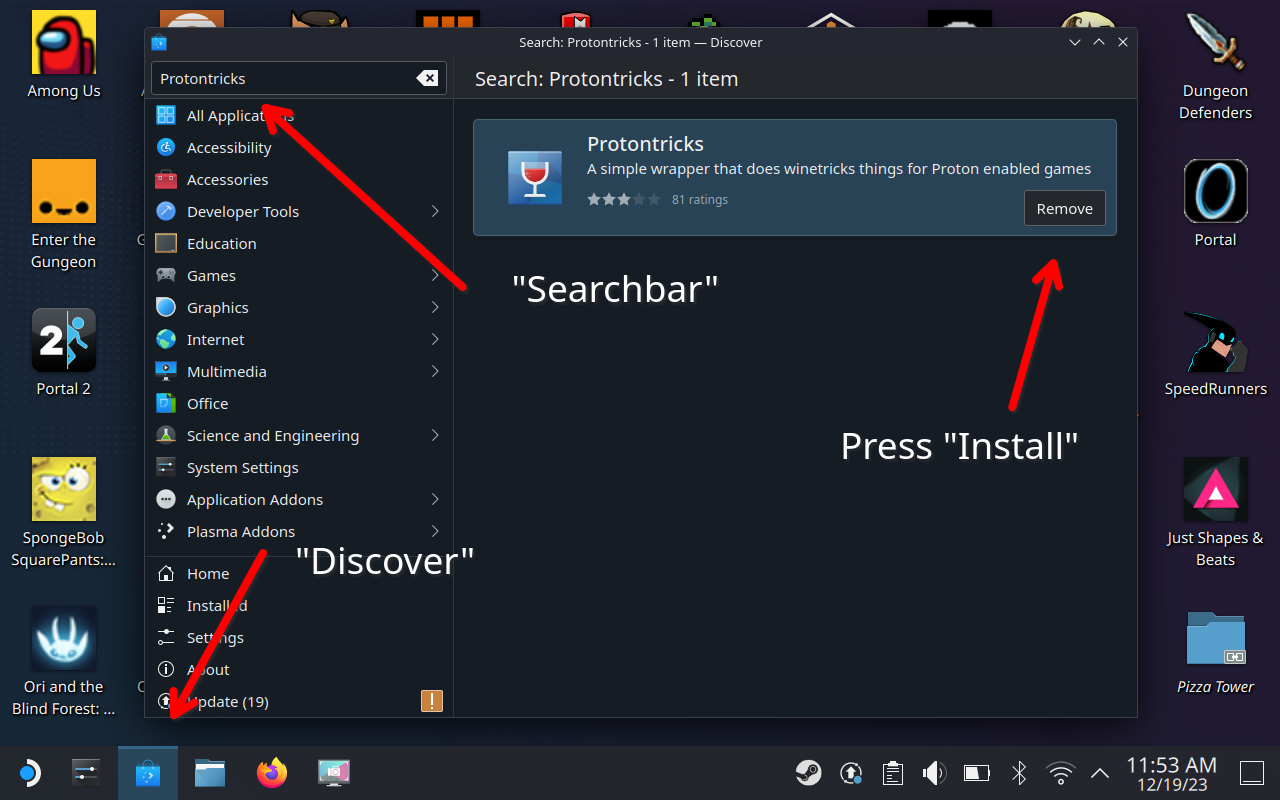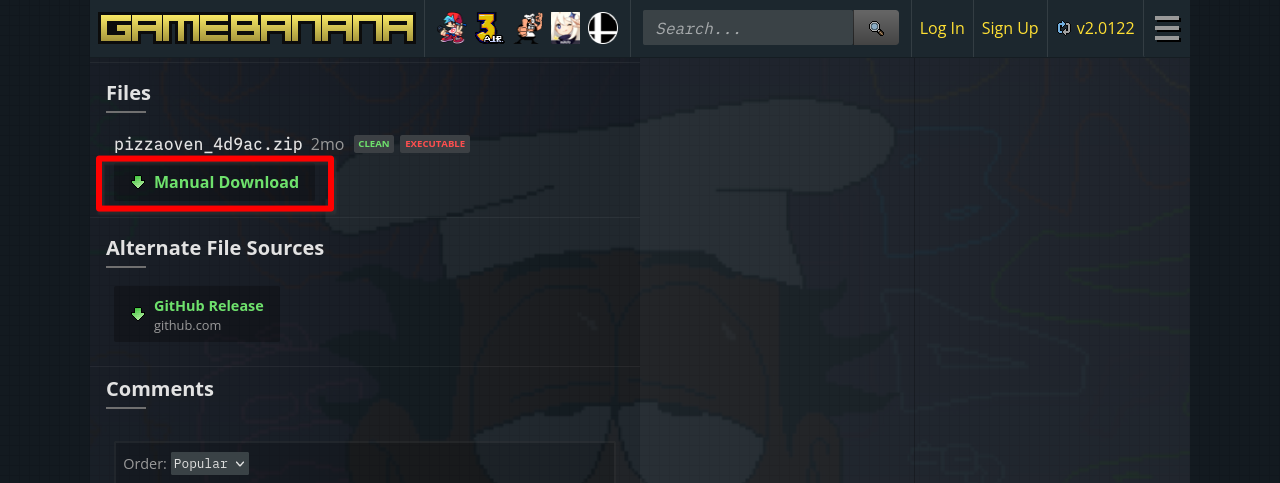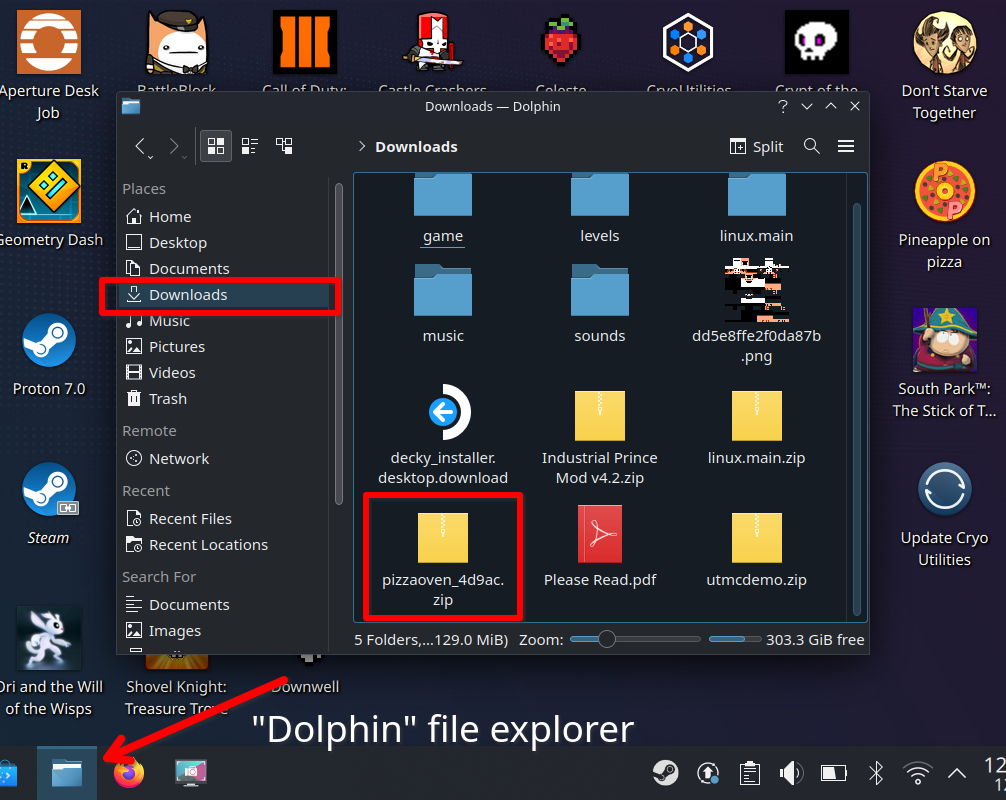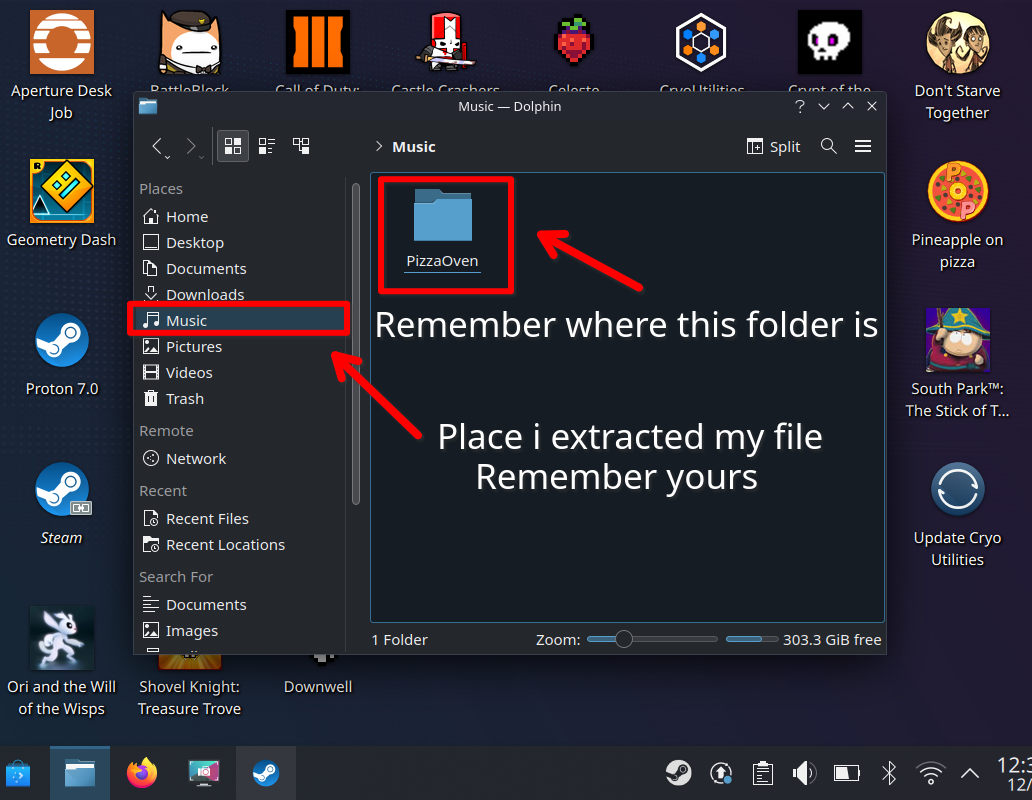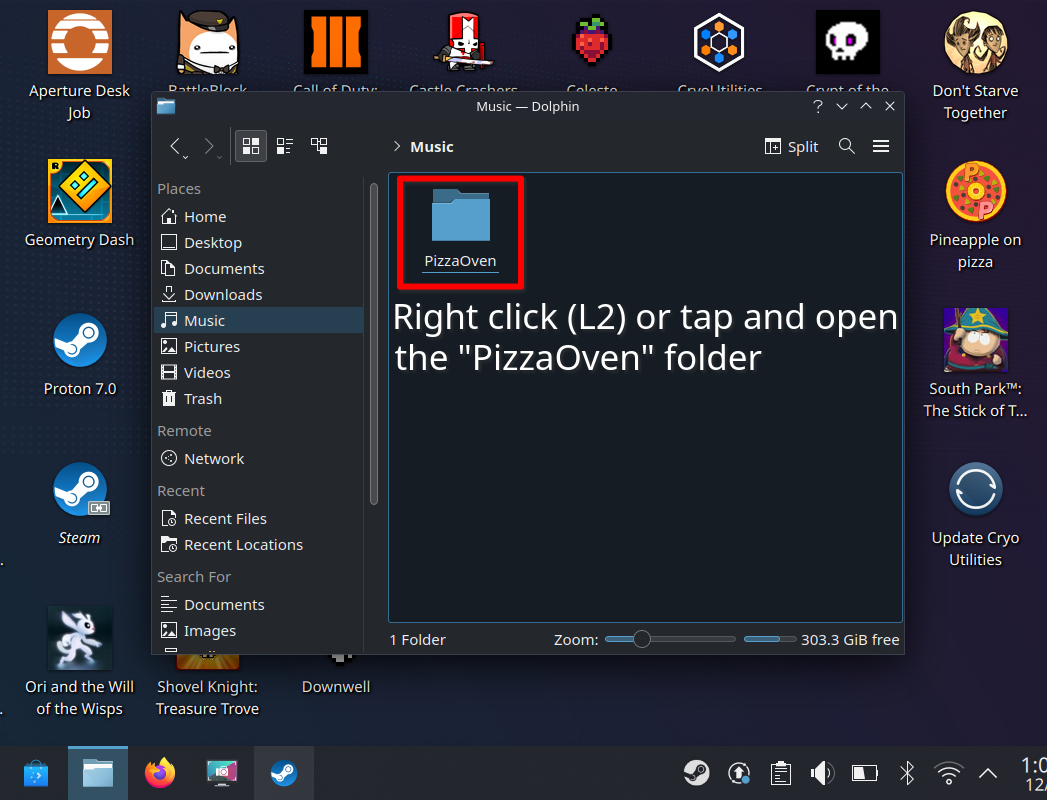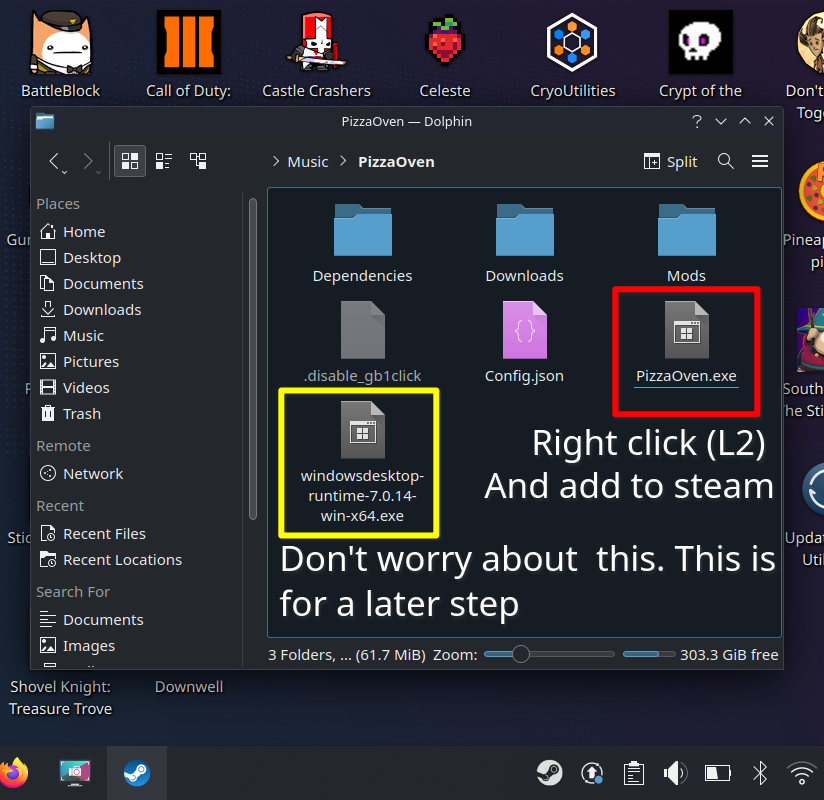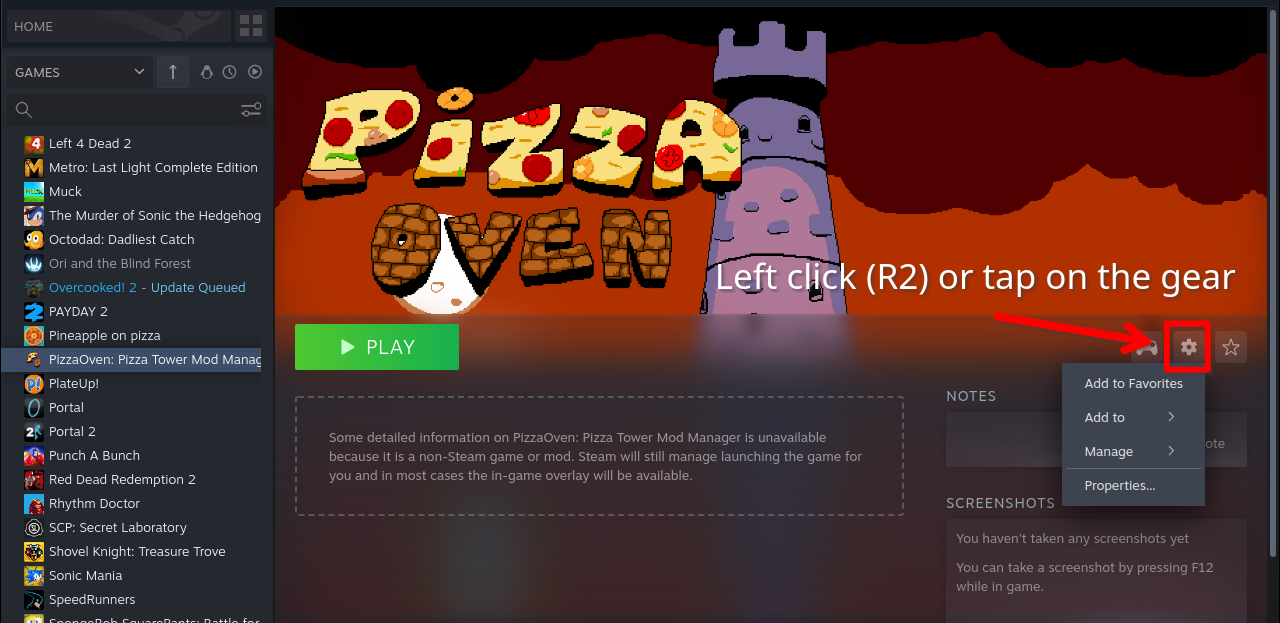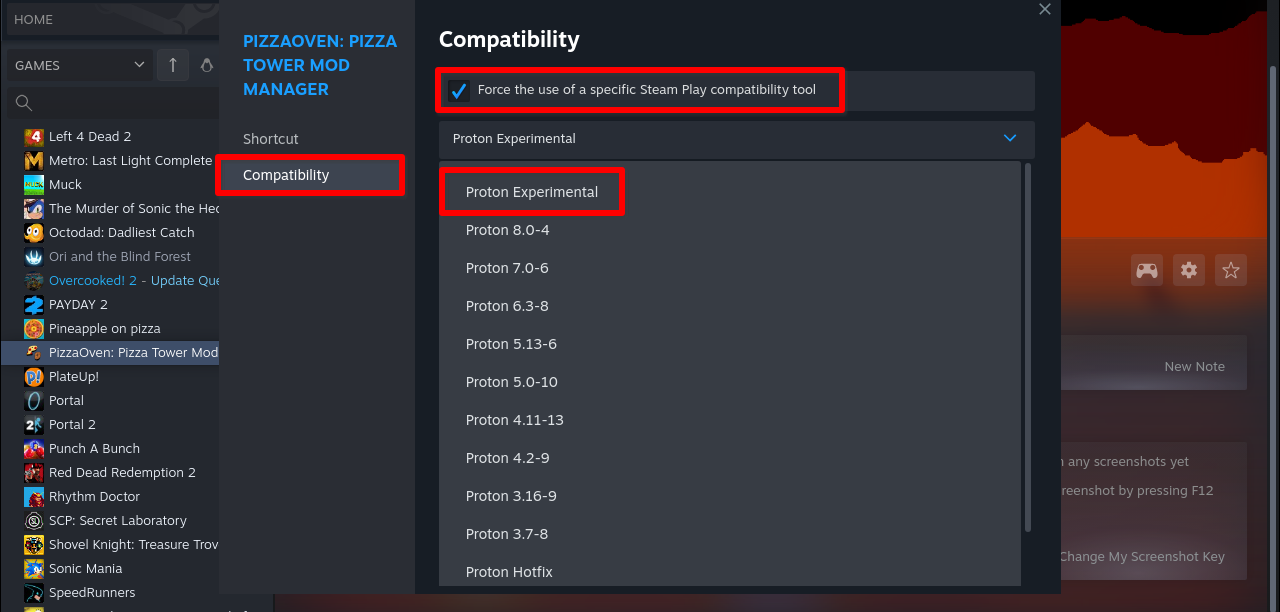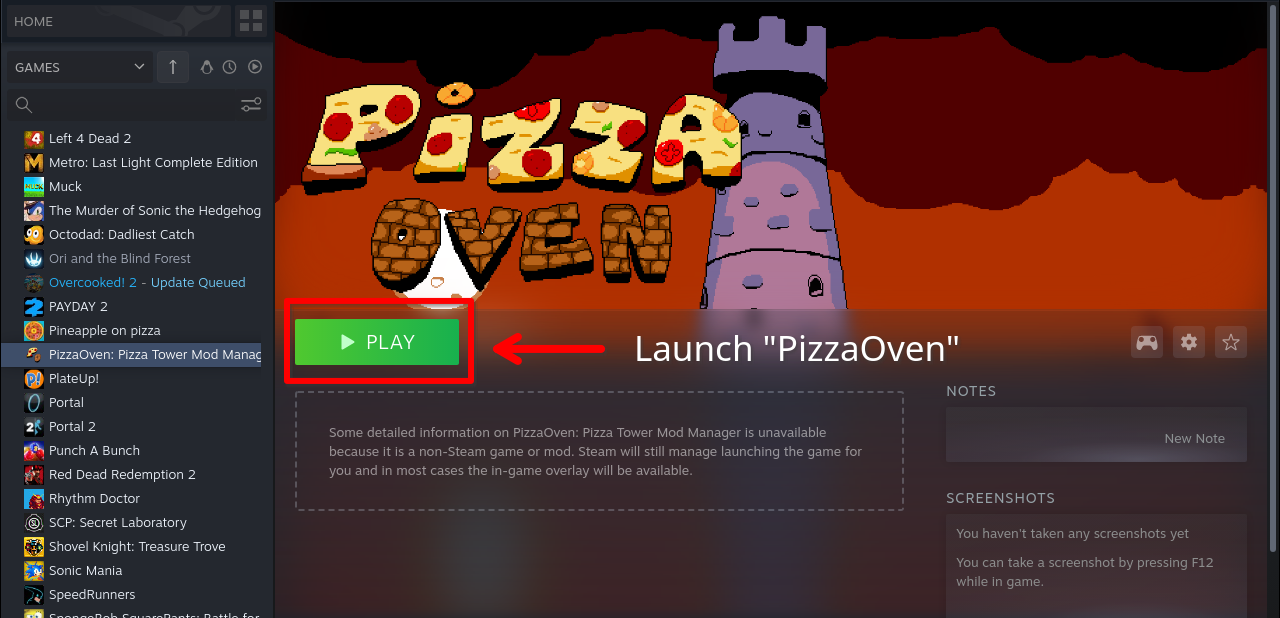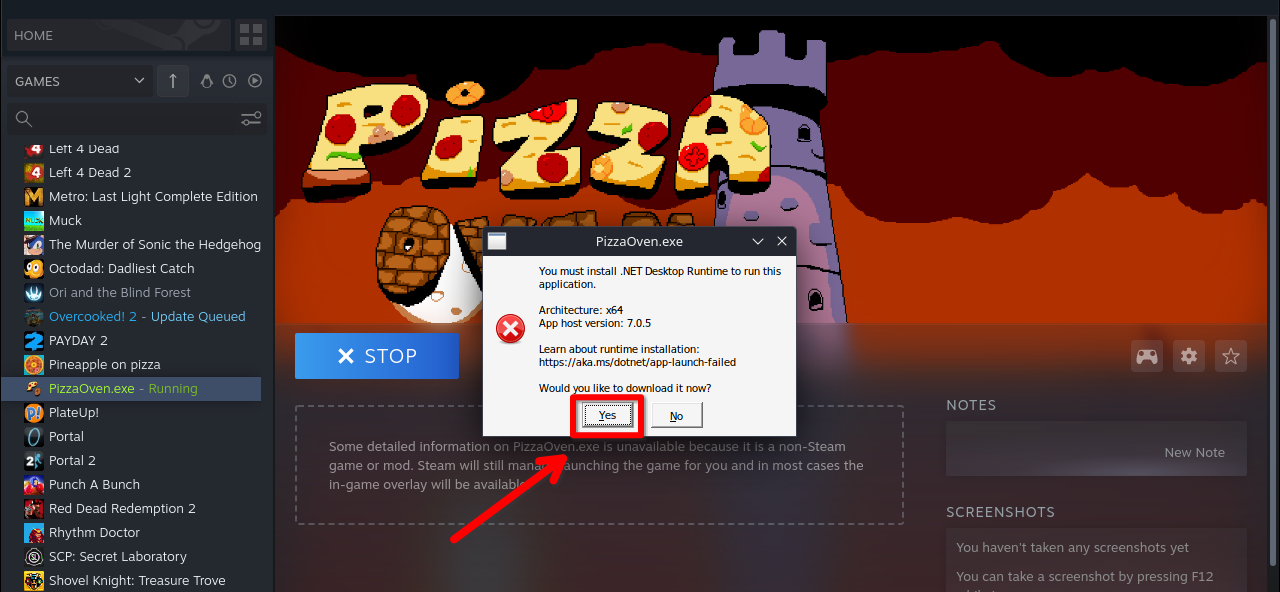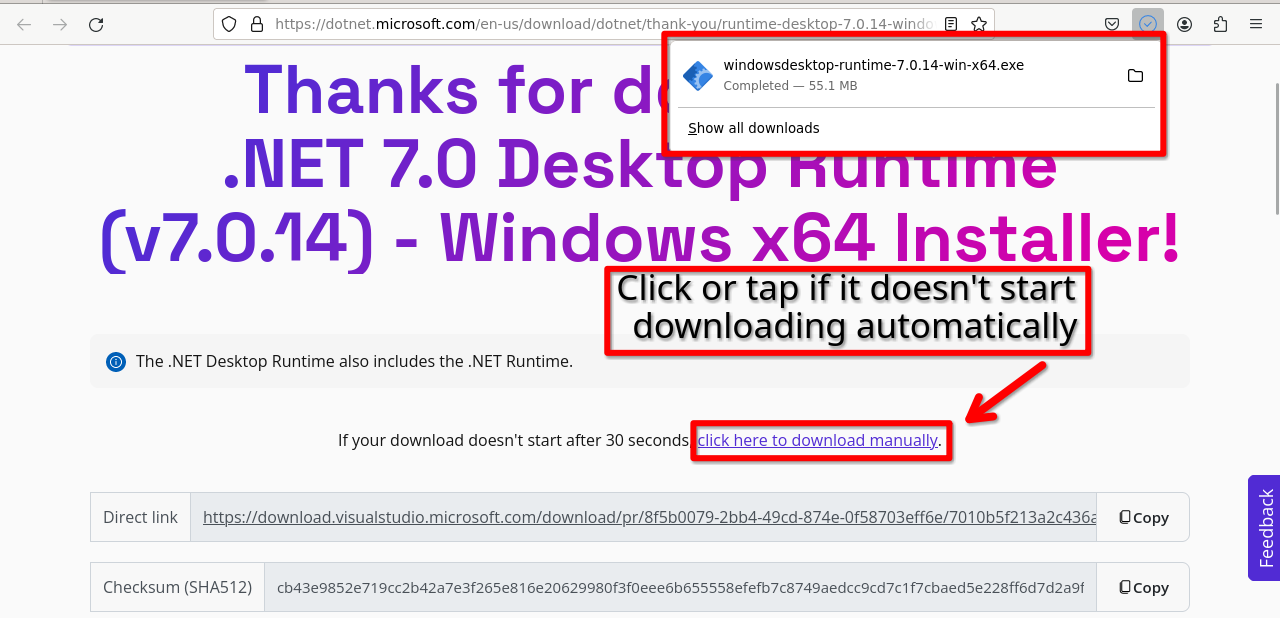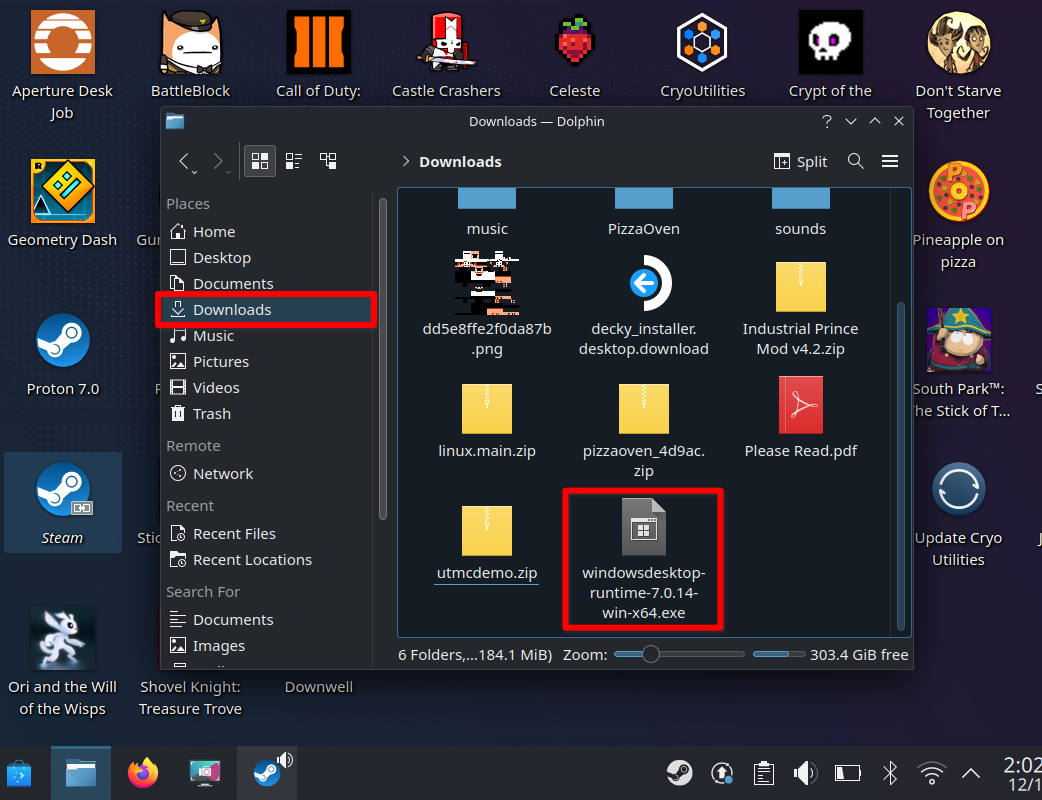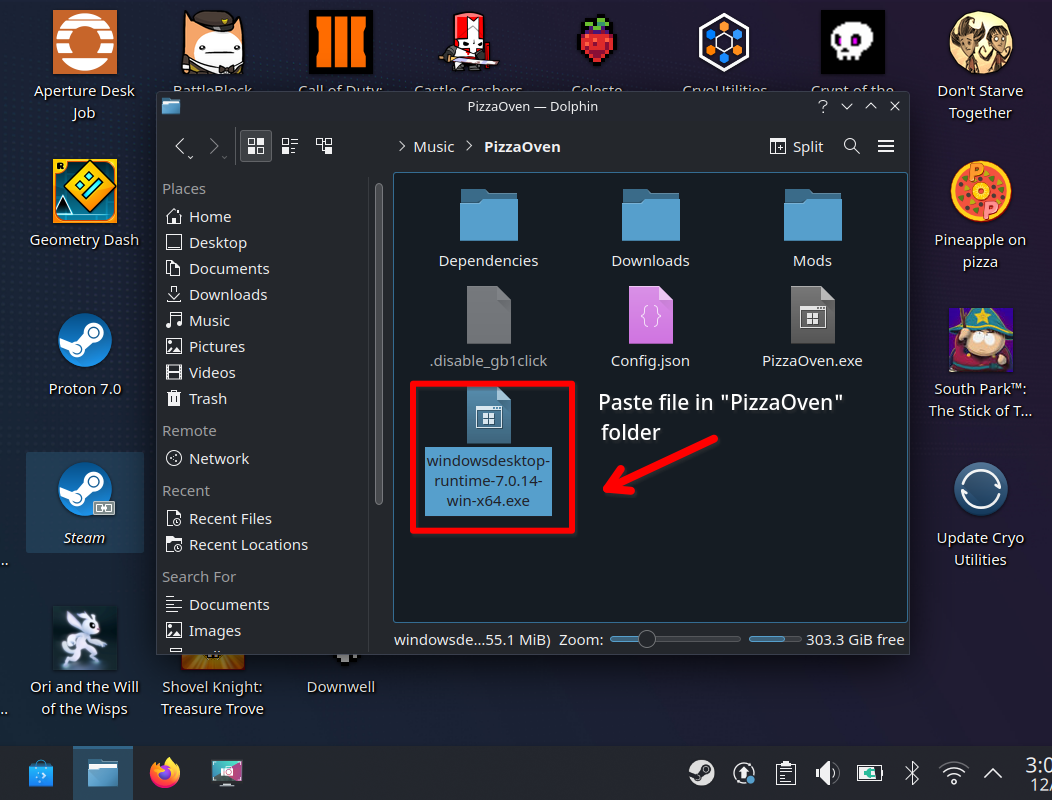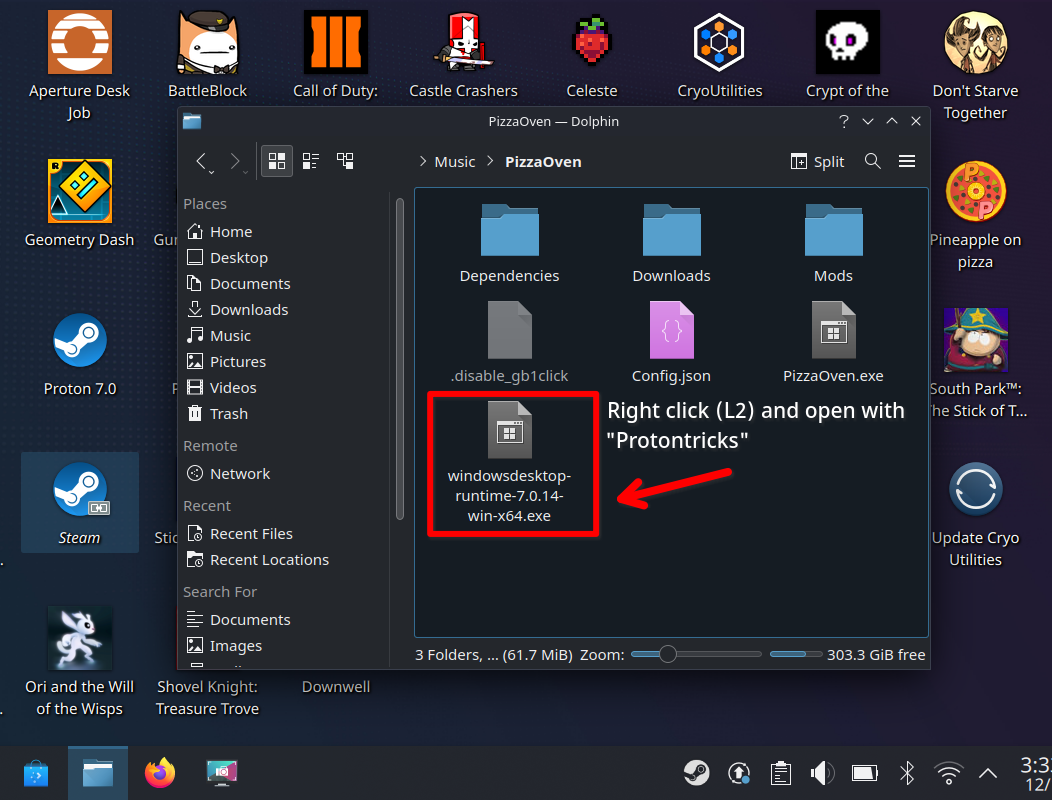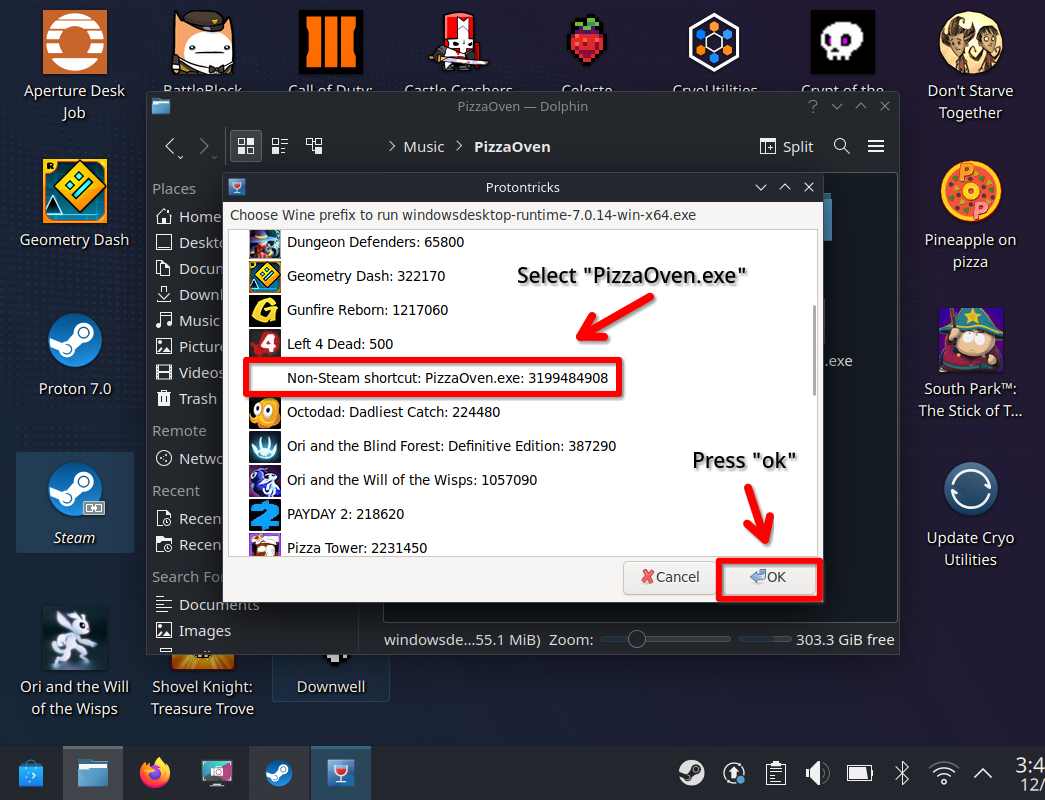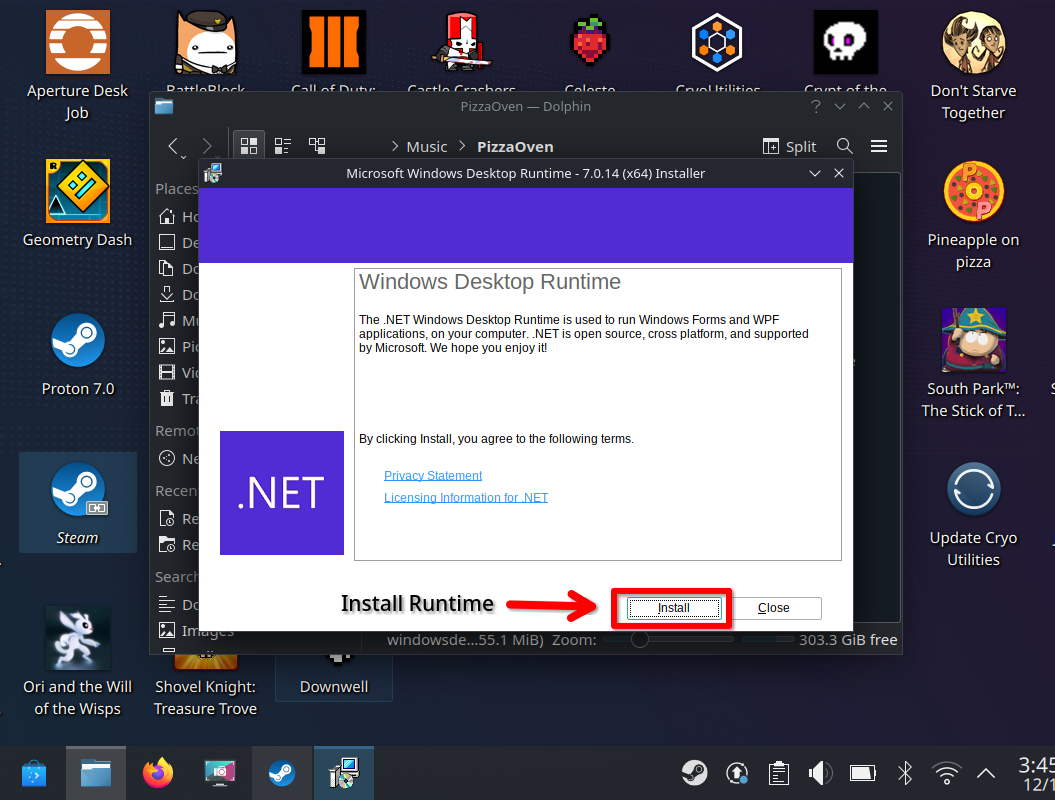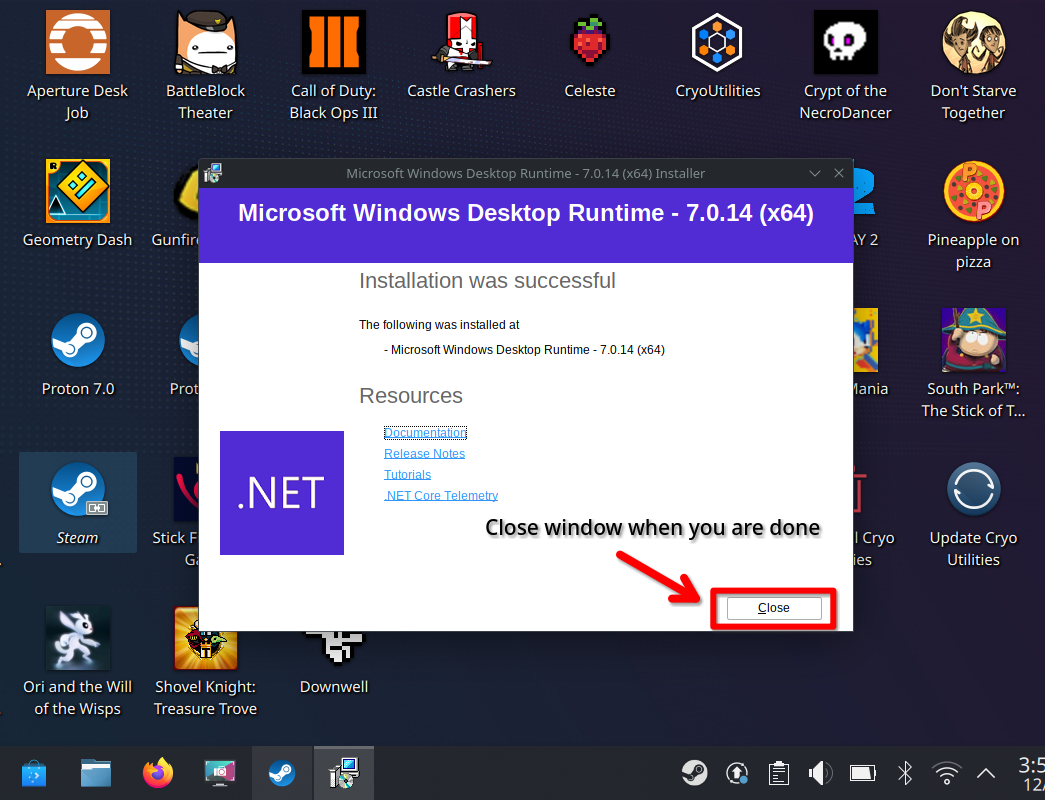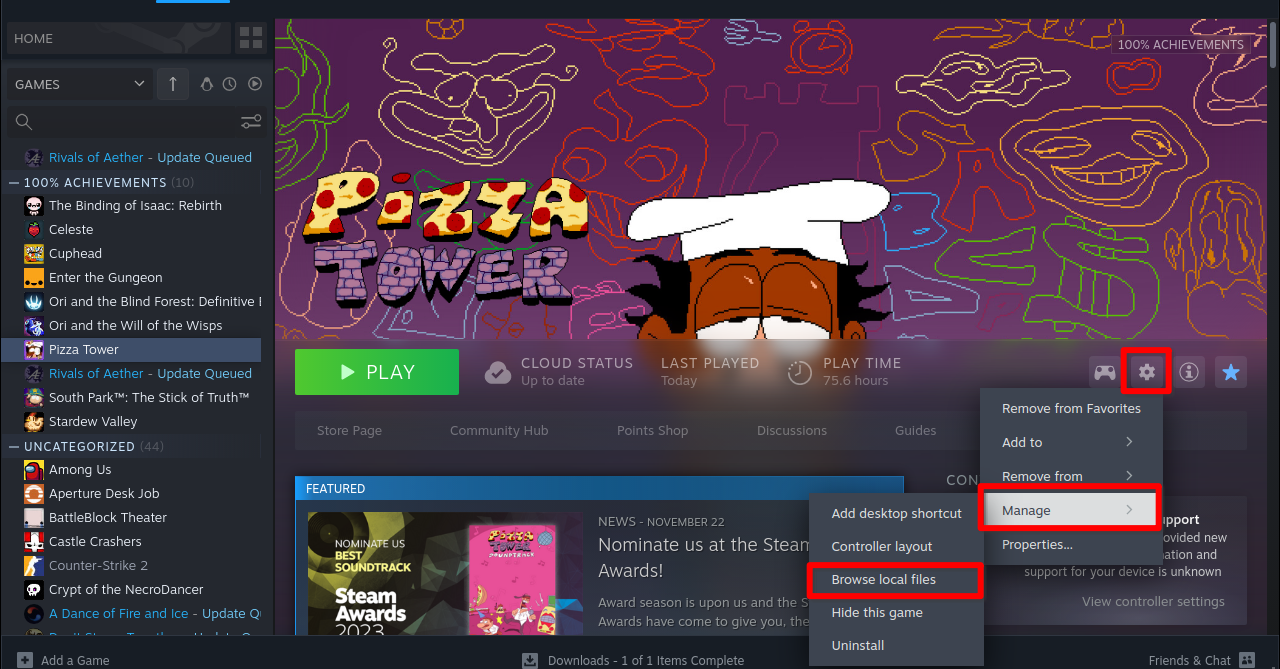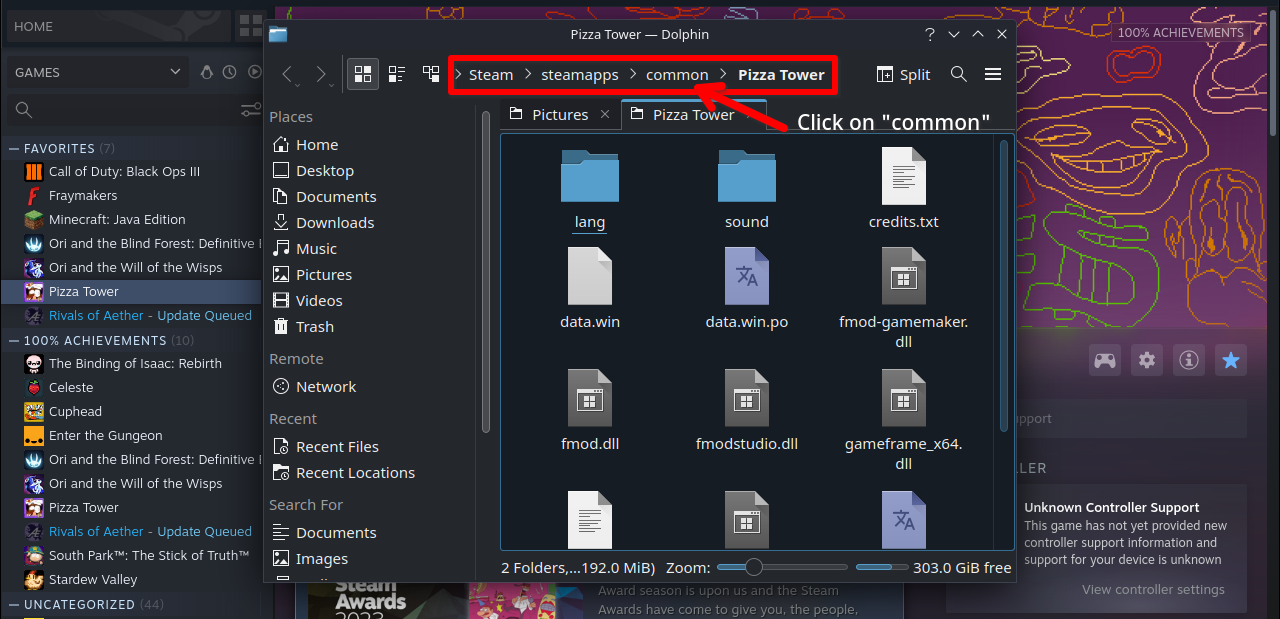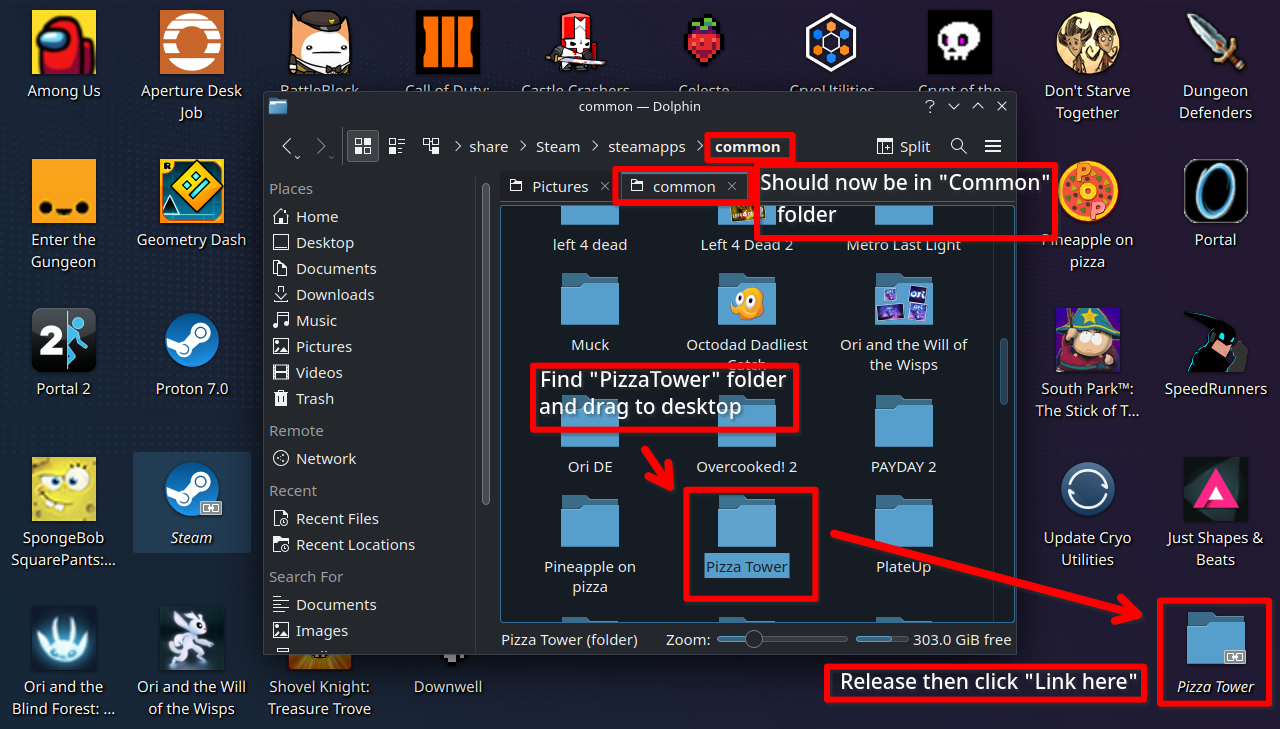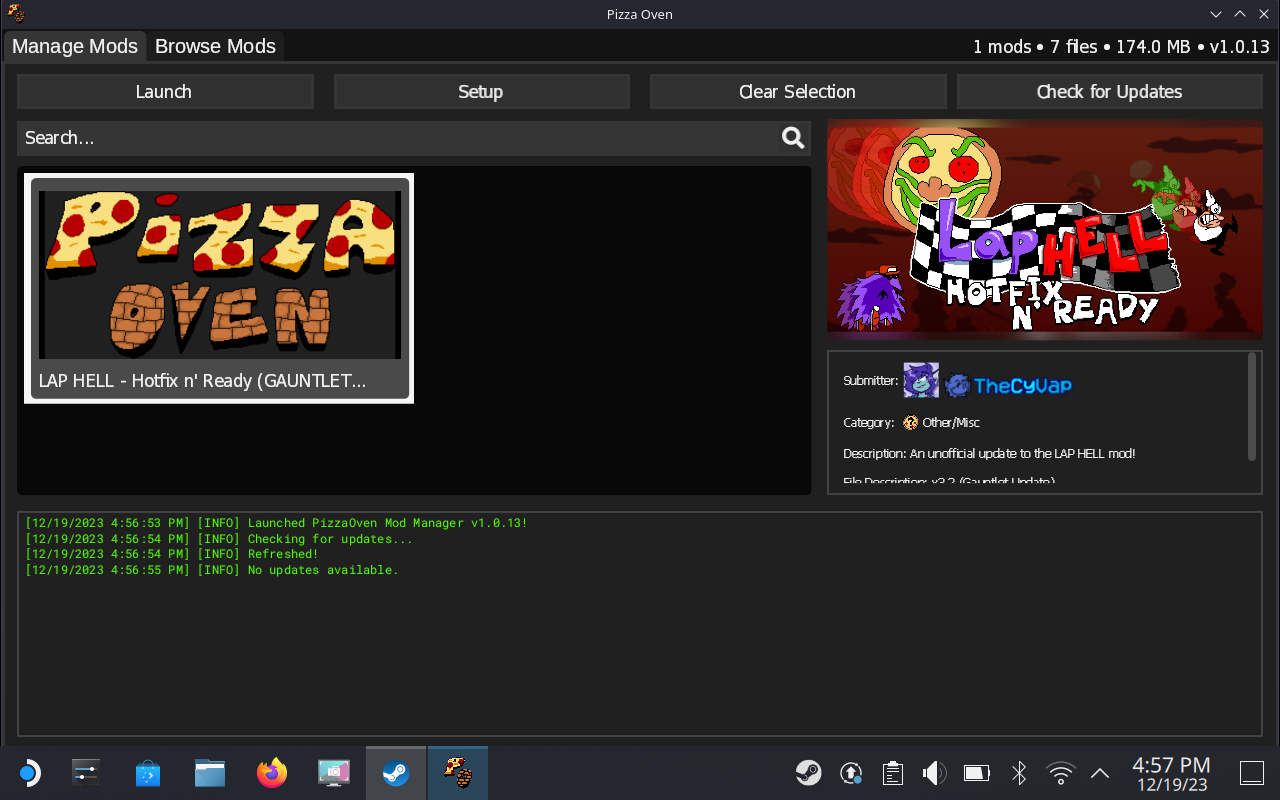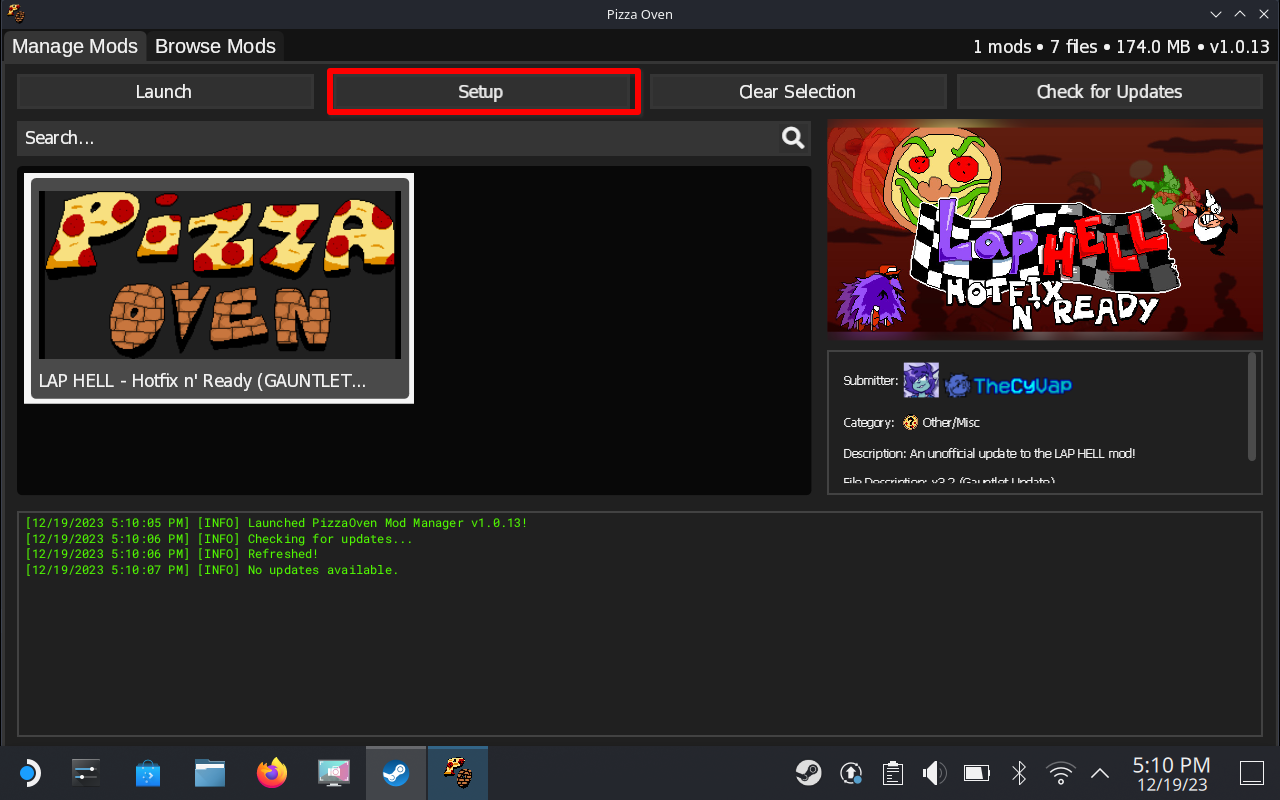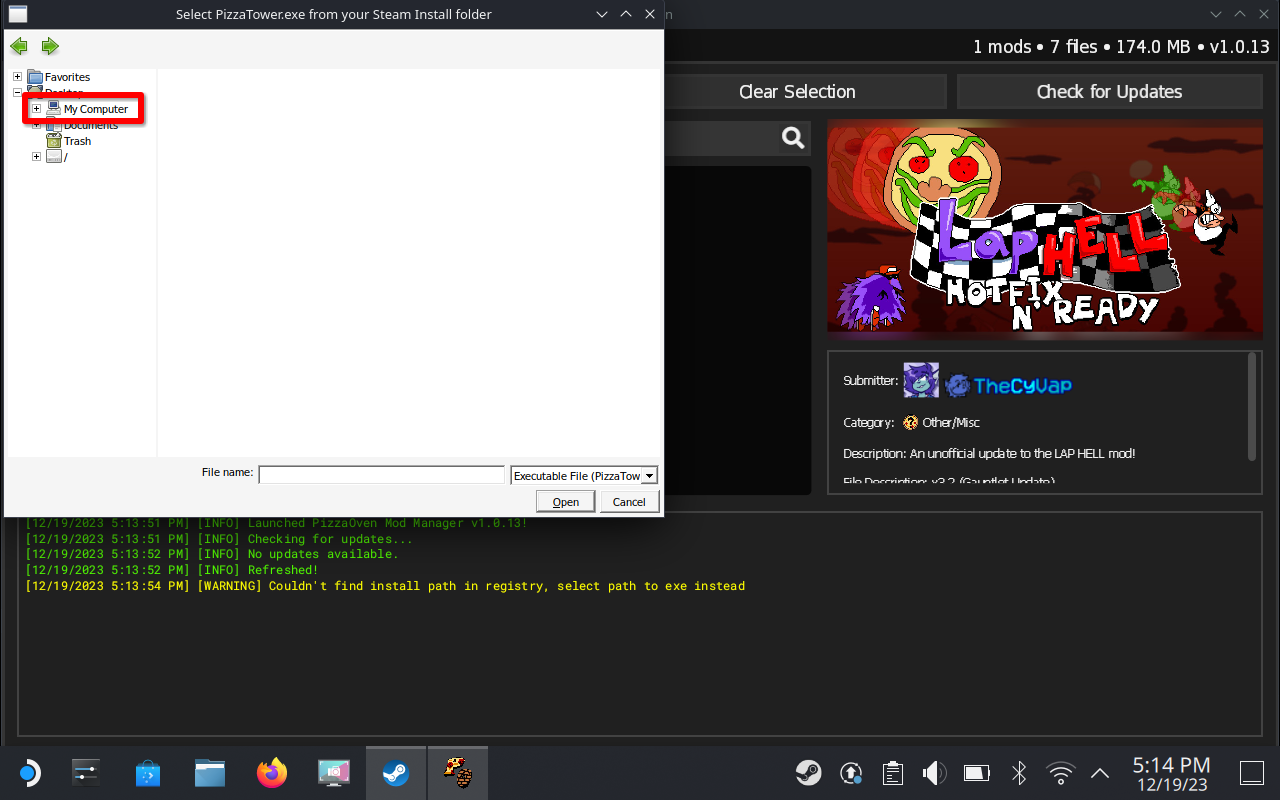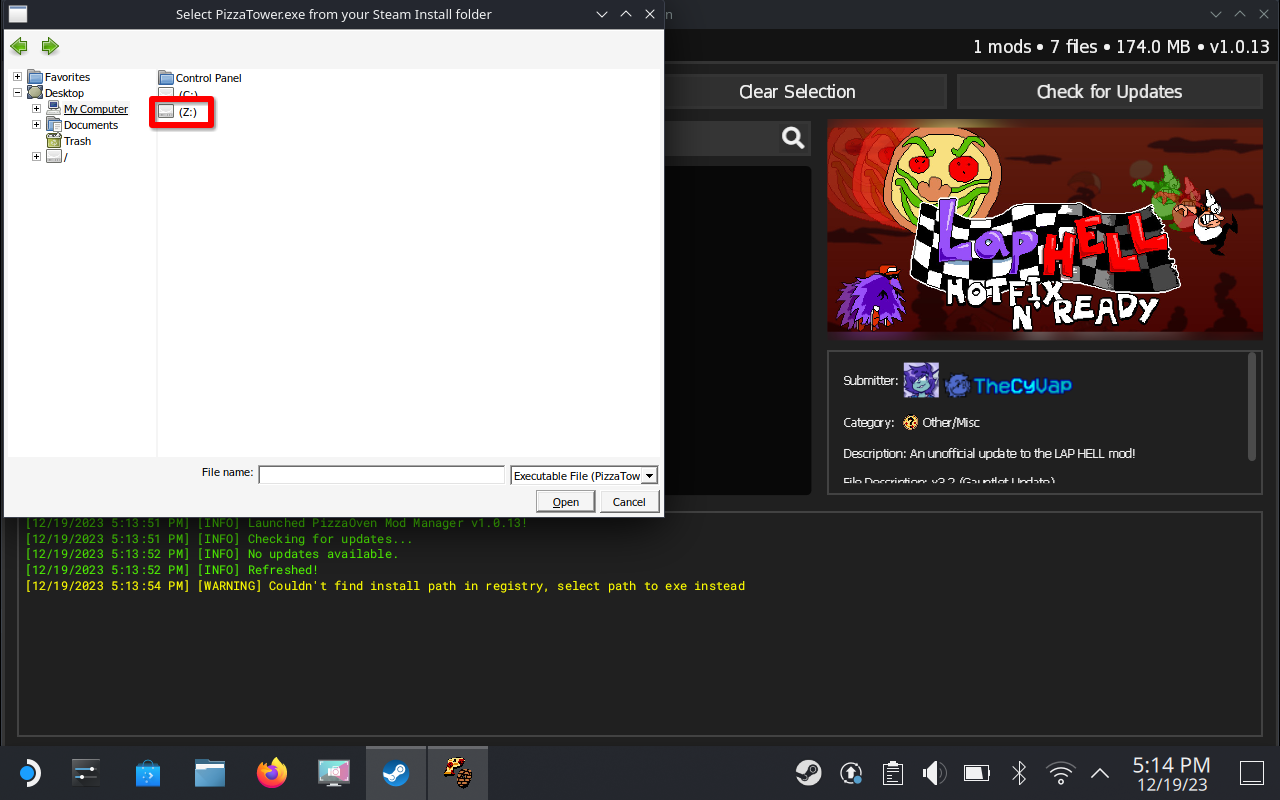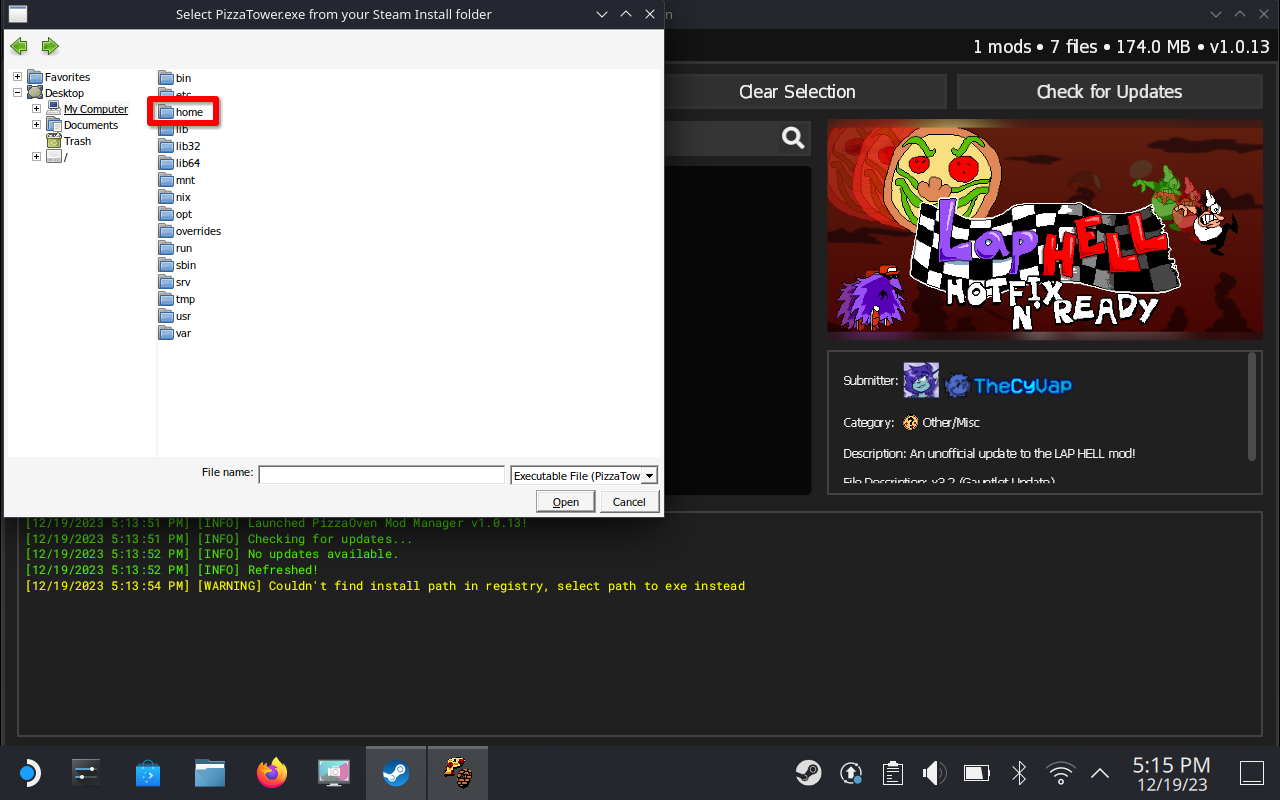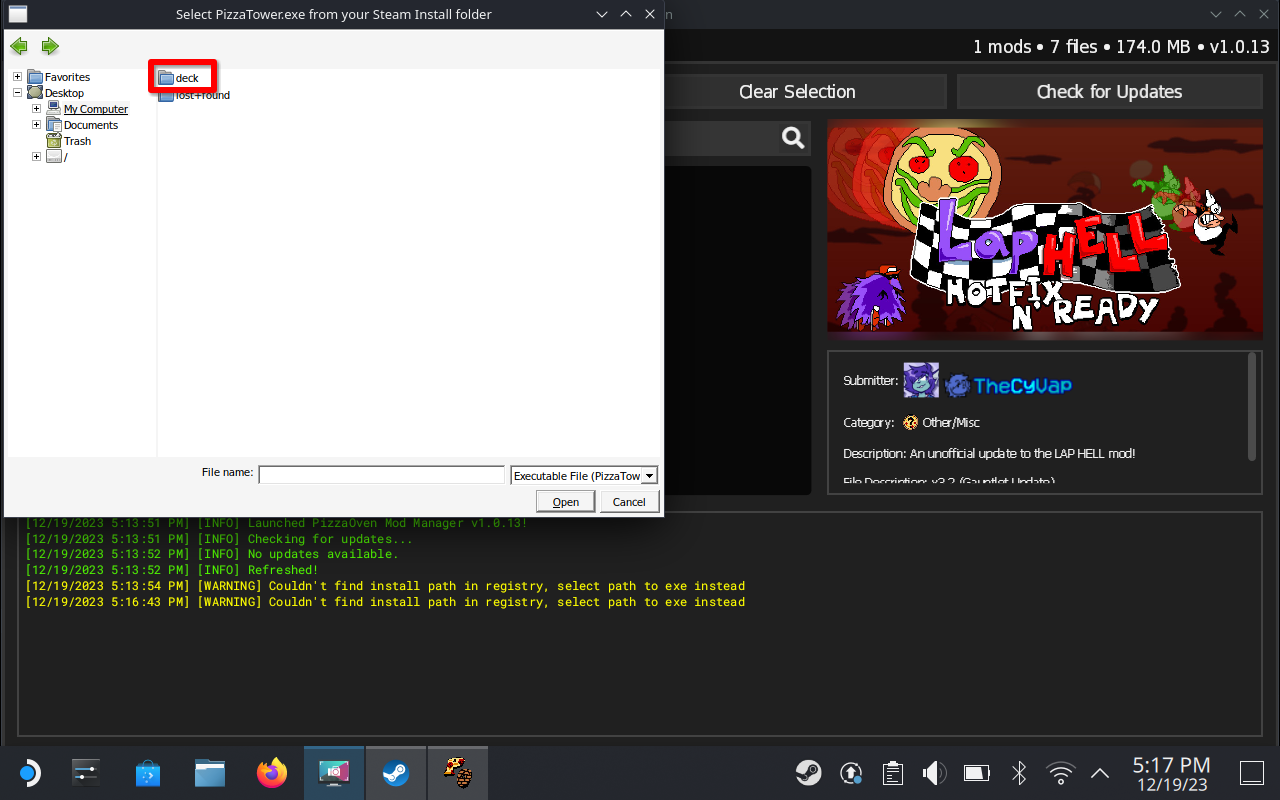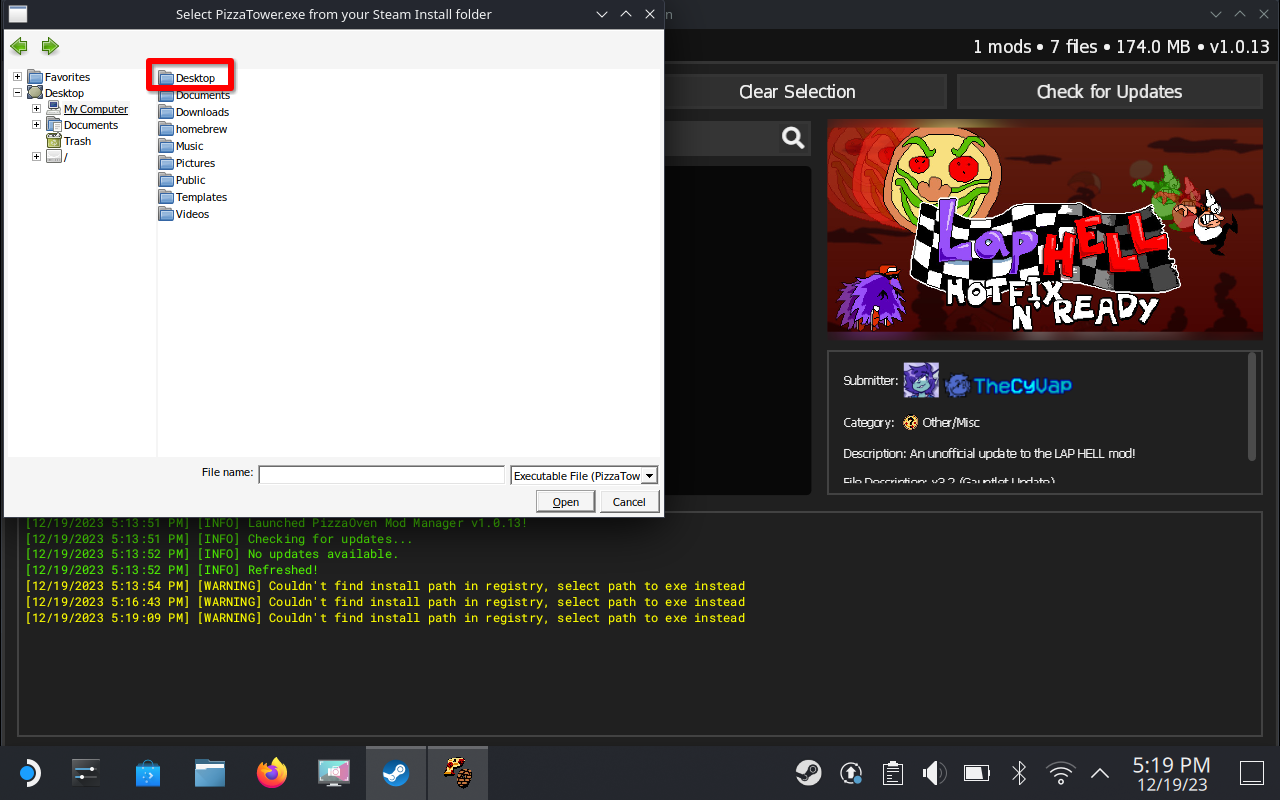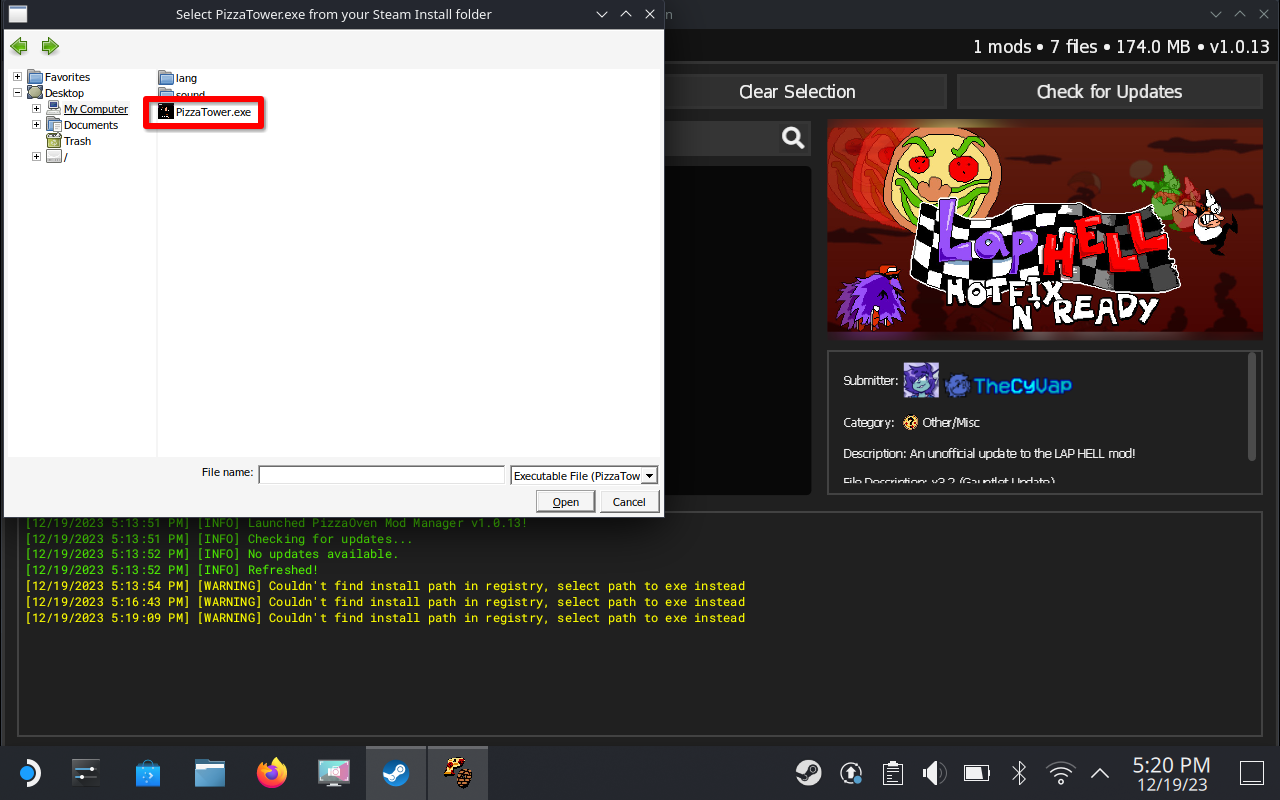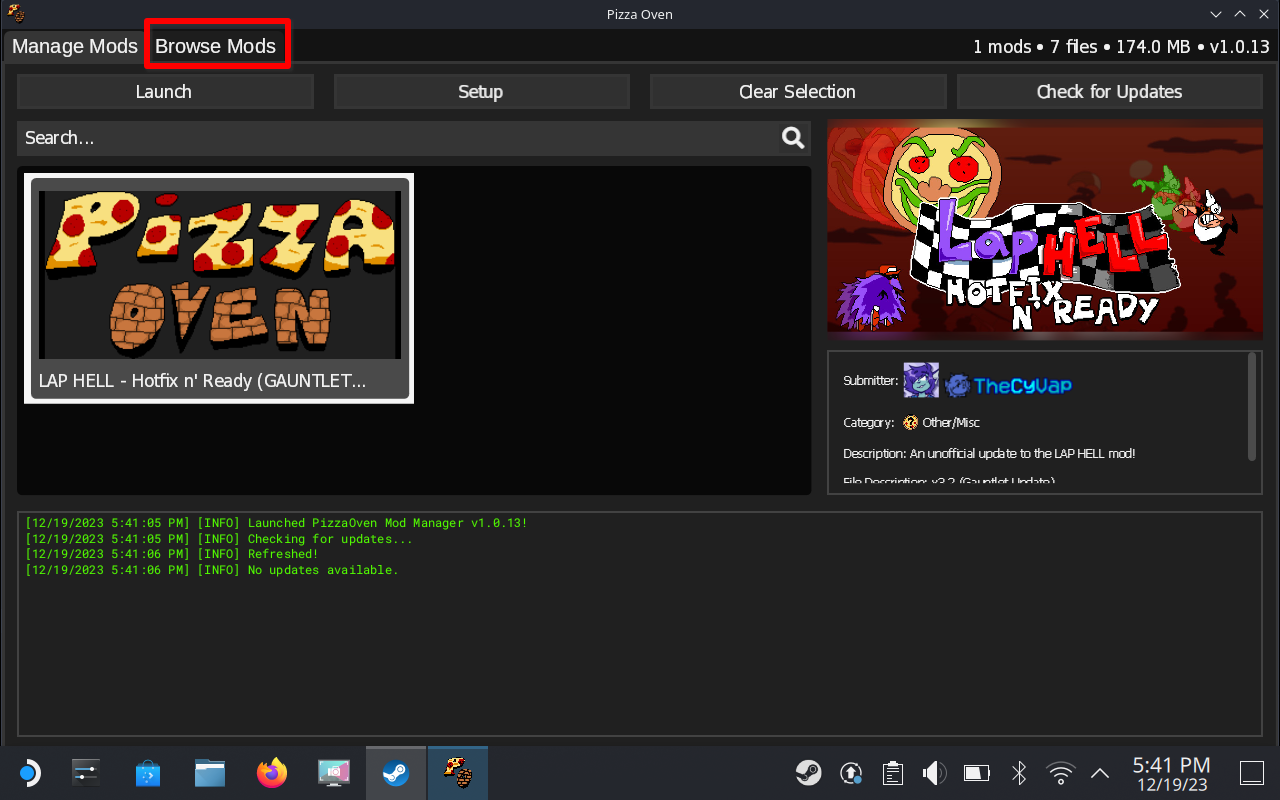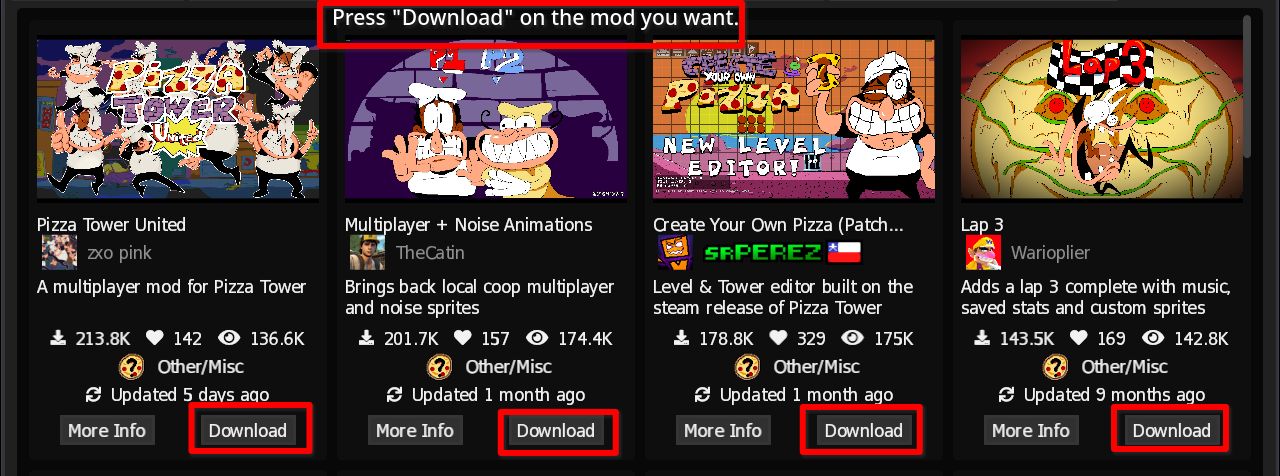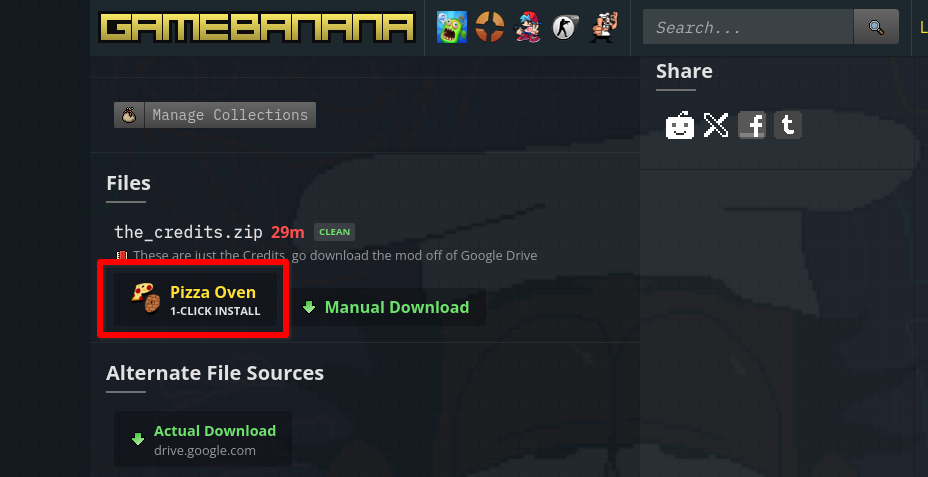이 가이드는 PizzaOven을 Steam 데크에서 작동하도록 설치하고 작동시키는 단계별 방법을 제공합니다.
시작하기
Steam 데크는 Linux를 운영 체제로 사용하기 때문에 PizzaOven을 시작하려고 할 때 문제가 발생합니다. 그러나 Steam 데크에서 PizzaOven을 작동시키려면 이 가이드가 도움이 될 것입니다.
참고: 이것은 PizzaOven을 작동시키기 위해 취한 단계입니다. 가이드에 불필요한 단계가 있는 경우 알려주시면 최대한 빨리 수정할 수 있습니다. 이 가이드는 또한 reddit의 "Erik098234" 정보를 기반으로 하므로 해당 정보를 알려주세요.
https://www.reddit.com/r/PizzaTower/comments/14urm8i/i_got_pizza_Oven_on_my_steam_deck_working/?rdt=37431.
참고: 가이드의 나머지 부분은 데스크톱 모드에서 수행됩니다. 키보드와 마우스가 권장되지만 필요하지는 않습니다.
시작하기 전에 먼저 Discover에서 다운로드할 수 있고 왼쪽 하단에 있는 가방 아이콘인 "Protontricks"를 설치해야 합니다. 일단 열면 검색할 수 있습니다. (키보드가 없는 경우 X를 누르면 화면 키보드가 나타납니다.) 다운로드하면 시작할 수 있습니다.
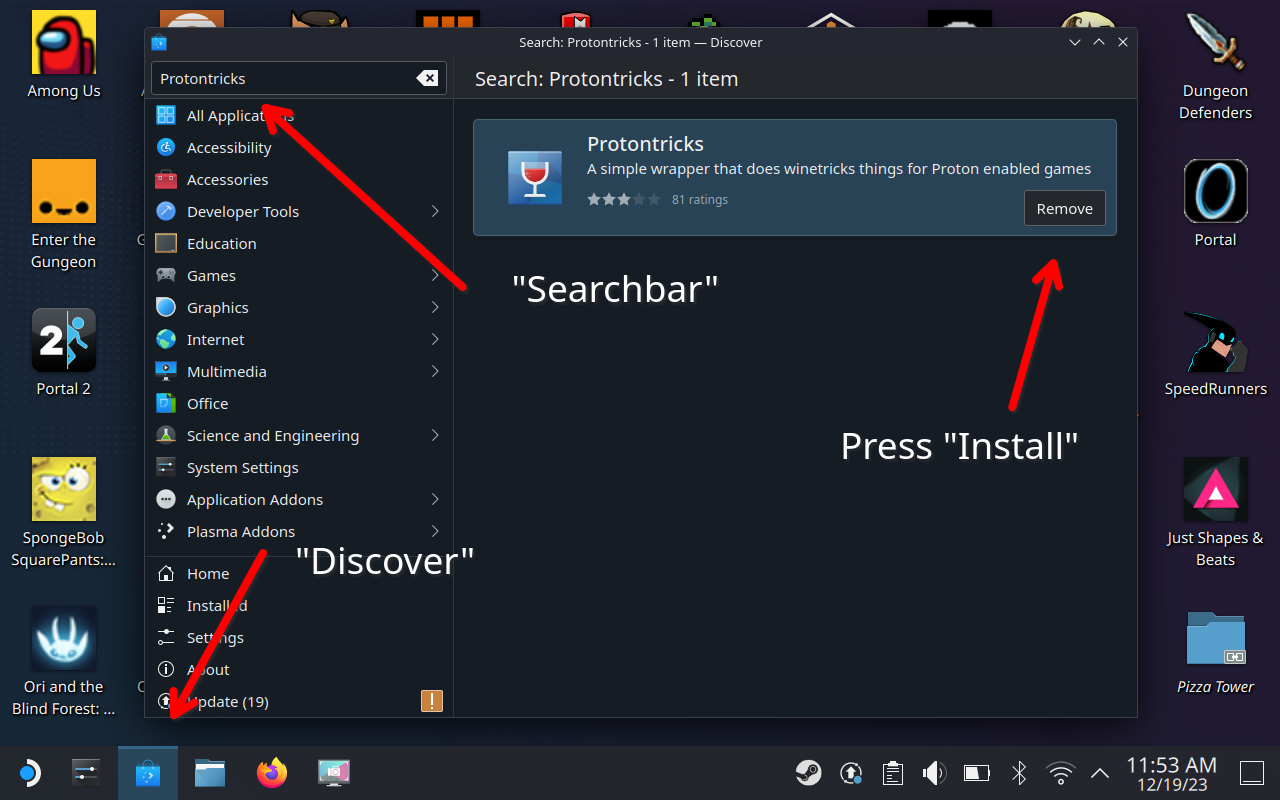
1단계
피자오븐을 다운로드하세요. 공식 Gamebanana 페이지로 이동하면 모든 웹 브라우저에서 pizzaOven을 검색할 수 있습니다. (웹 브라우저가 설치되어 있지 않은 경우 검색에서 Firefox를 얻을 수 있습니다). Gamebanana 페이지에서 아래로 스크롤하여 다운로드를 클릭하거나 탭하세요. PizzaOven을 다운로드하면 zip 파일이 “다운로드” 폴더에 위치하게 됩니다.
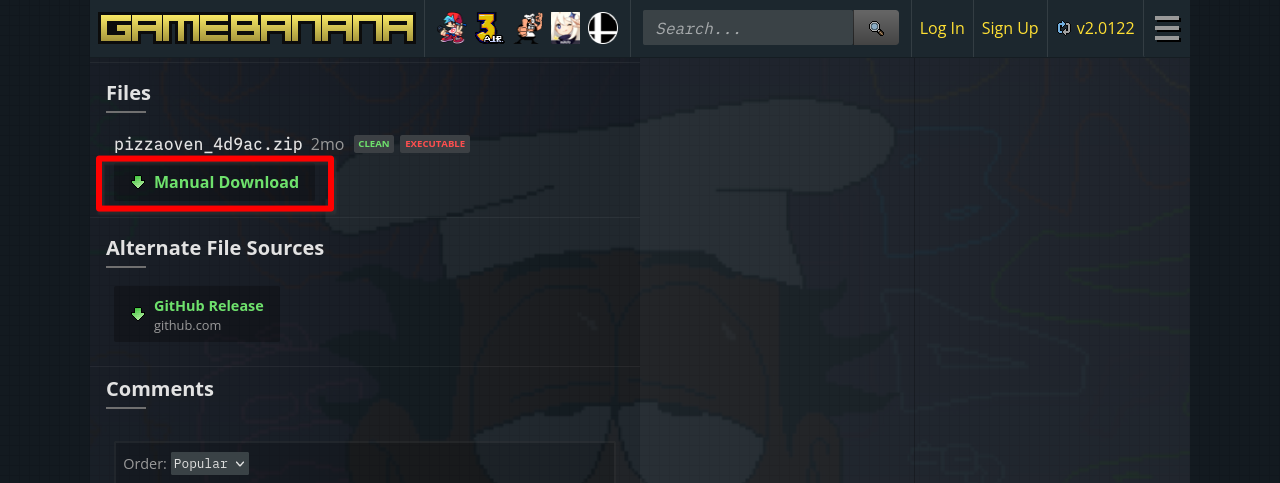
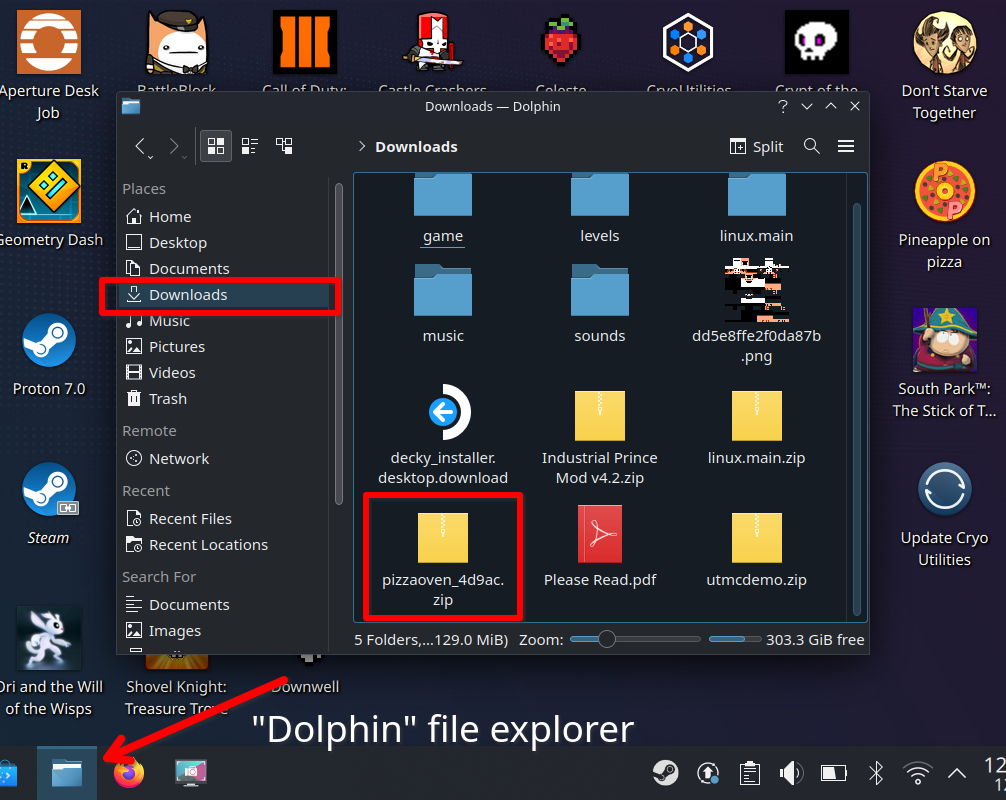
2단계
"다운로드" 폴더로 이동하여 PizzaOven zip 파일을 찾으세요. 파일을 찾으면 마우스 오른쪽 버튼을 클릭(L2)하거나 파일을 탭하고 파일을 추출합니다. (Ark를 사용하여 추출할 수 있습니다). 파일을 추출한 위치는 중요하지 않습니다. 추출한 위치를 기억하고 있는지 확인하세요. 제 경우에는 "Music" 폴더에 압축을 풀었습니다. 파일을 추출하면 파일을 추출한 경우 "Pizzaoven"이라는 폴더가 표시됩니다. (“PizzaOven” 폴더의 위치를 기억하세요).
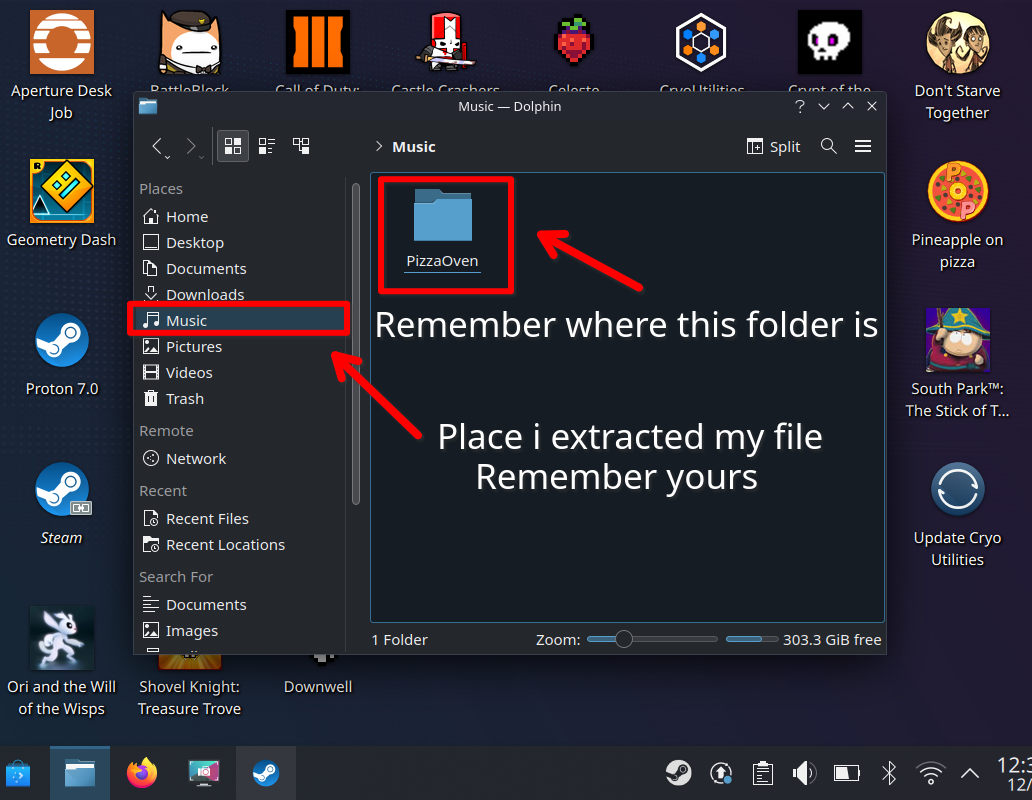
3단계
마우스 오른쪽 버튼을 클릭(L2)하거나 “PizzaOven” 폴더를 탭하여 엽니다. 폴더를 열면 "PizzaOven.exe" 파일이 표시됩니다. 마우스 오른쪽 버튼을 클릭(L2, 탭하지 않음)하면 다양한 옵션이 포함된 막대가 나타납니다. 마우스 왼쪽 버튼(R2)을 클릭하거나 '스팀에 추가' 옵션을 탭하세요. 그렇게 하면 "PizzaOven.exe" 파일이 Steam 라이브러리에 Steam이 아닌 게임으로 나타납니다.
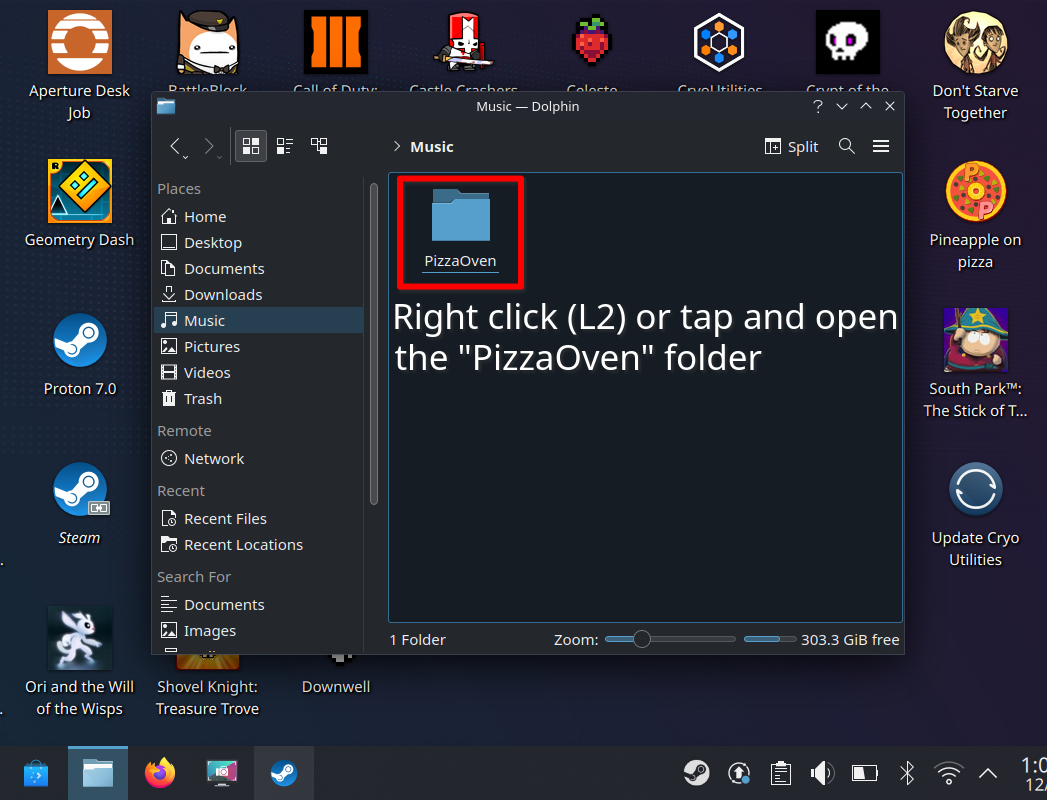
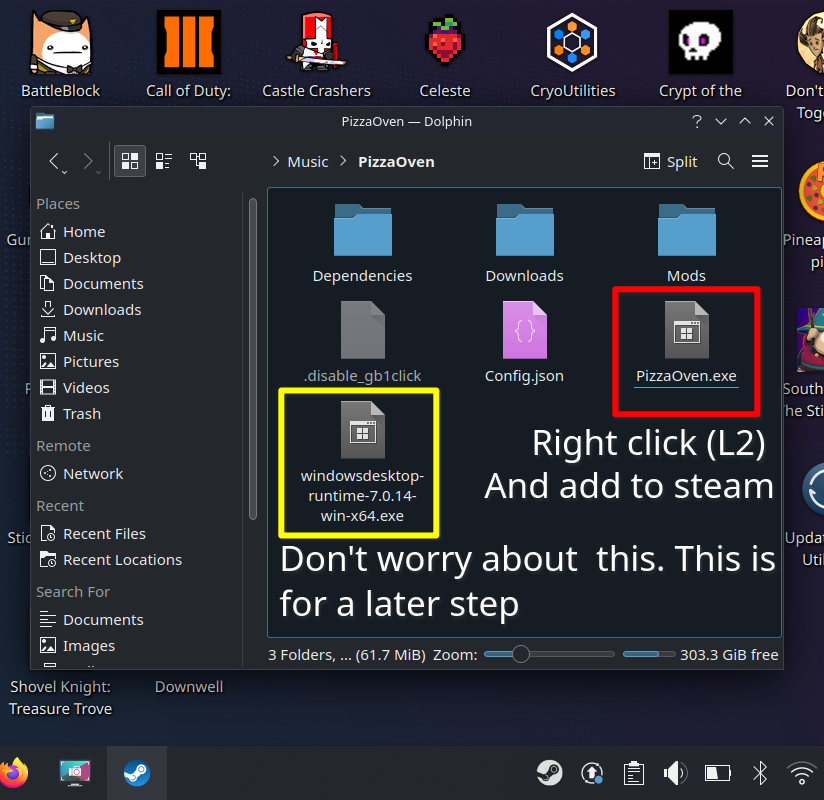
4단계
Steam을 열고 라이브러리에서 "PizzaOven.exe" 파일을 찾으세요. 못찾으시면 검색하시면 됩니다. (X를 누르고 있으면 화면 키보드가 나타납니다.) 라이브러리에서 해당 항목을 찾았으면 마우스 왼쪽 버튼(R2)을 클릭하거나 맨 오른쪽에 있는 기어를 탭하세요. 그러면 작은 메뉴가 열립니다. 메뉴를 열고 속성, 호환성으로 이동하여 특정 Steam 플레이 호환성 도구를 강제로 사용하도록 한 다음 "Proton Experimental"을 클릭하세요.
참고: Steam 아트워크는 수동으로 추가해야 합니다.
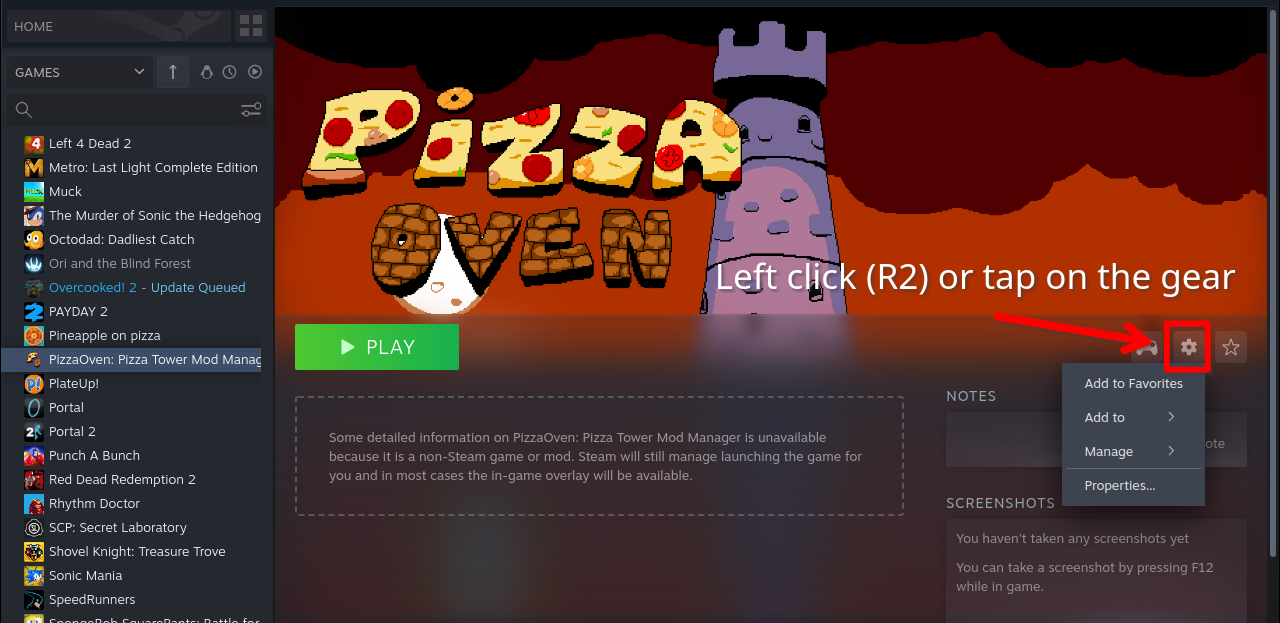
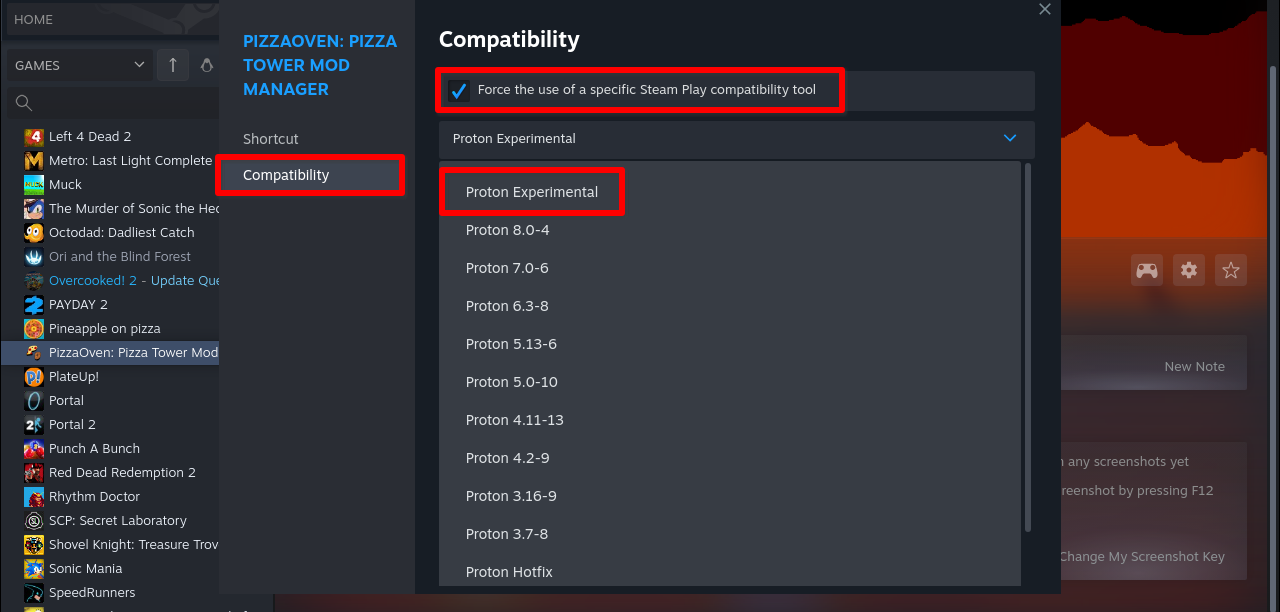
5단계
스팀에서 "PizzaOven"을 실행하세요. 그렇게 하면 ".netdesktop 런타임"이 설치되지 않았다는 오류 메시지가 나타나며 이를 설치할지 묻는 메시지가 표시됩니다. “예”를 클릭하거나 탭하세요. 일단 실행하면 새 창이 나타나고 런타임을 다운로드합니다. 런타임이 자동으로 다운로드를 시작하지 않으면 마우스 왼쪽 버튼을 클릭(R2)하거나 “수동 다운로드”를 탭하면 다운로드가 시작됩니다. 다운로드되면 "다운로드" 폴더에 저장됩니다.
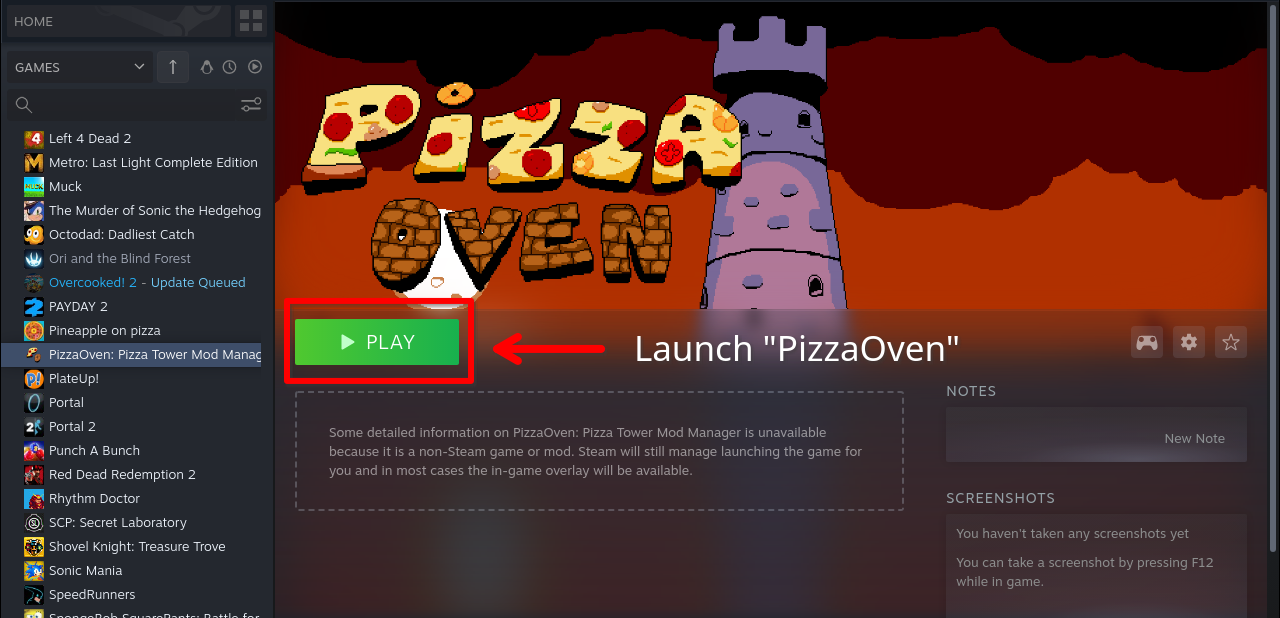
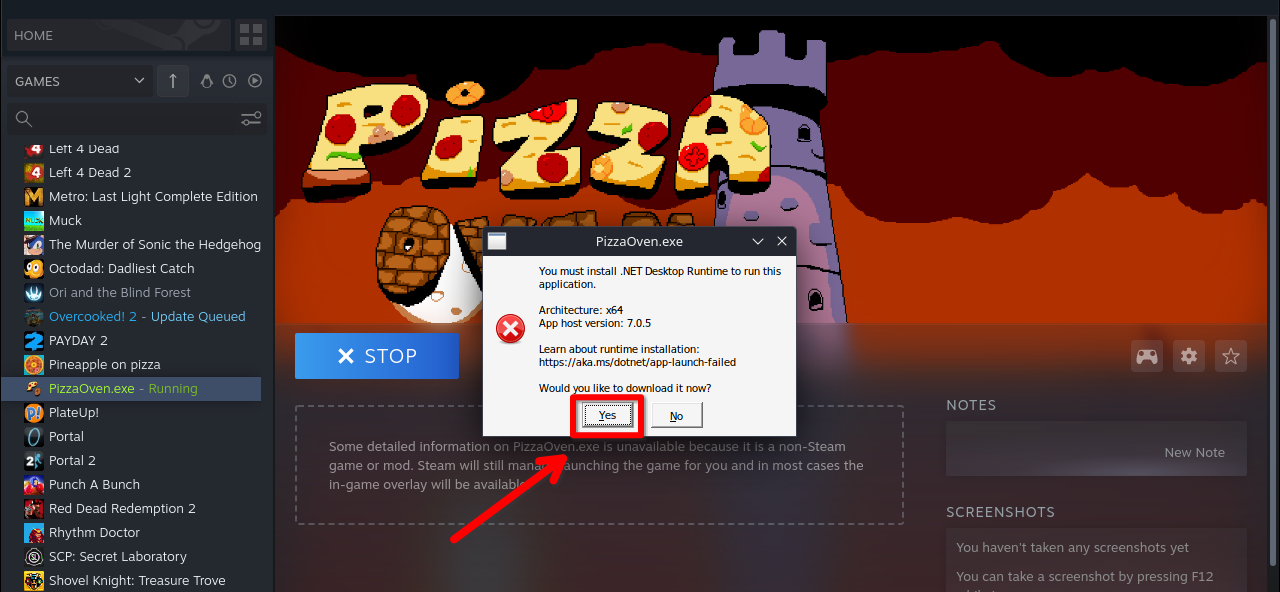
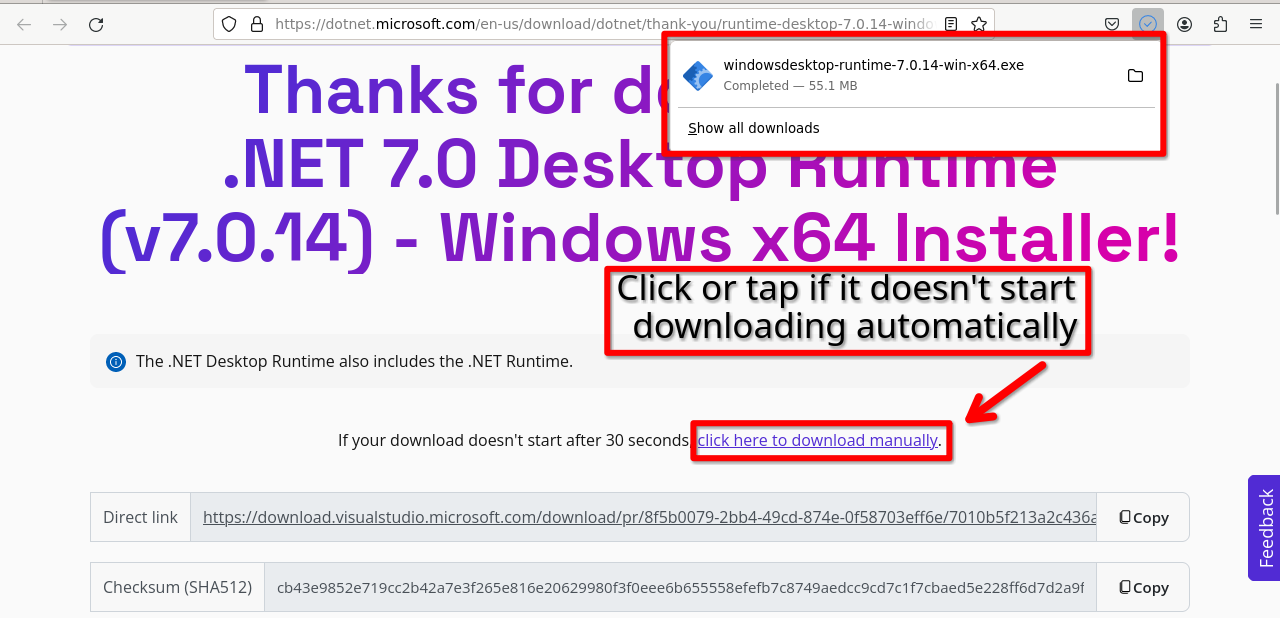
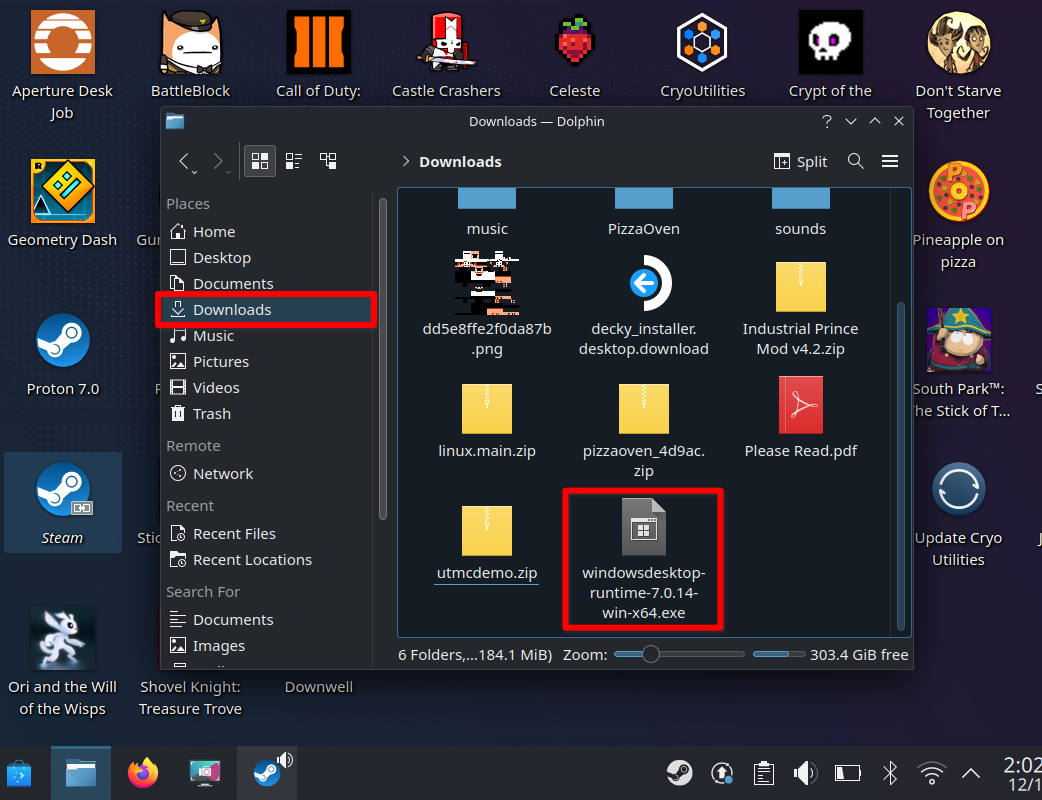
6단계
"다운로드" 폴더로 이동하여 "Windows Desktop Runtime-7.0.14win.x64.exe" 파일을 찾으세요. (다운로드한 버전은 다운로드한 시점에 따라 다를 수 있습니다.) 찾으면 마우스 오른쪽 버튼을 클릭하고(L2는 탭하지 않음) 복사하세요.
그런 다음 “PizzaOven” 폴더로 돌아갑니다. (어디에 두었는지 기억하시기 바랍니다.) 폴더를 찾으면 해당 폴더를 열고 빈 곳에서 마우스 오른쪽 버튼을 클릭(L2)한 후 런타임 파일을 붙여넣습니다. 런타임 파일은 "PizzaOven.exe" 및 기타 모든 파일과 폴더가 옆에 있는 "PizzaOven" 폴더에 있어야 합니다.
참고: "mods" 폴더와 같이 현재 내가 수행하는 일부 폴더는 없습니다.
올바른 위치에 있으면 "Windows Desktop Runtime"을 마우스 오른쪽 버튼으로 클릭하고(L2 탭 안 함) "Protontricks"로 엽니다(설치하지 않은 경우 가이드의 시작 부분을 다시 참조하세요). 여기에서 "PizzaOven.exe" 파일을 선택하고 "확인"을 클릭하면 PizzaOven용 윈도우 데스크톱 런타임을 설치하라는 창이 열립니다. 설치를 클릭하세요. 설치가 완료되면 창을 닫을 수 있습니다.

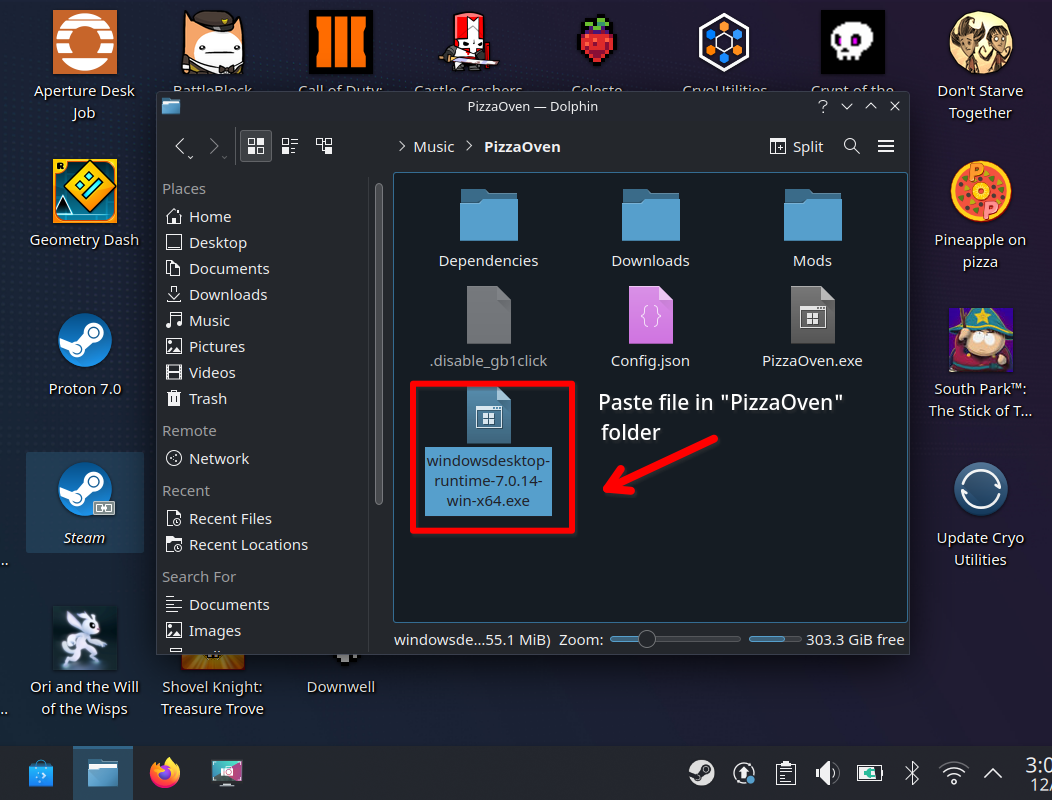
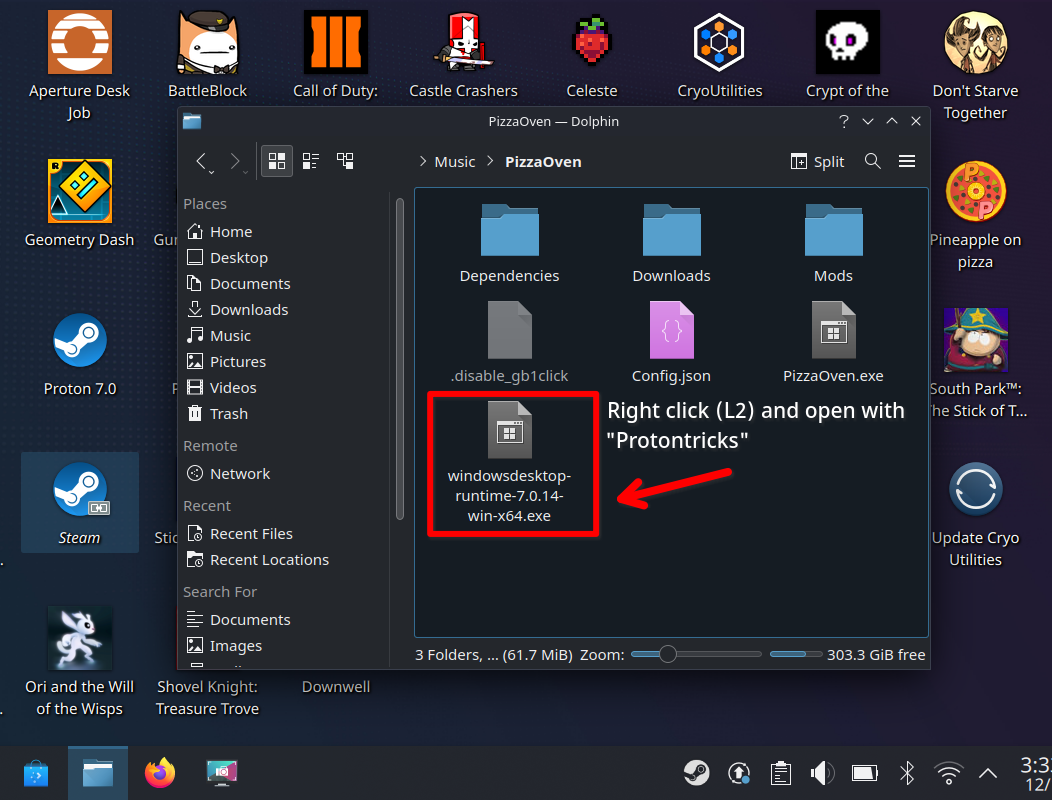
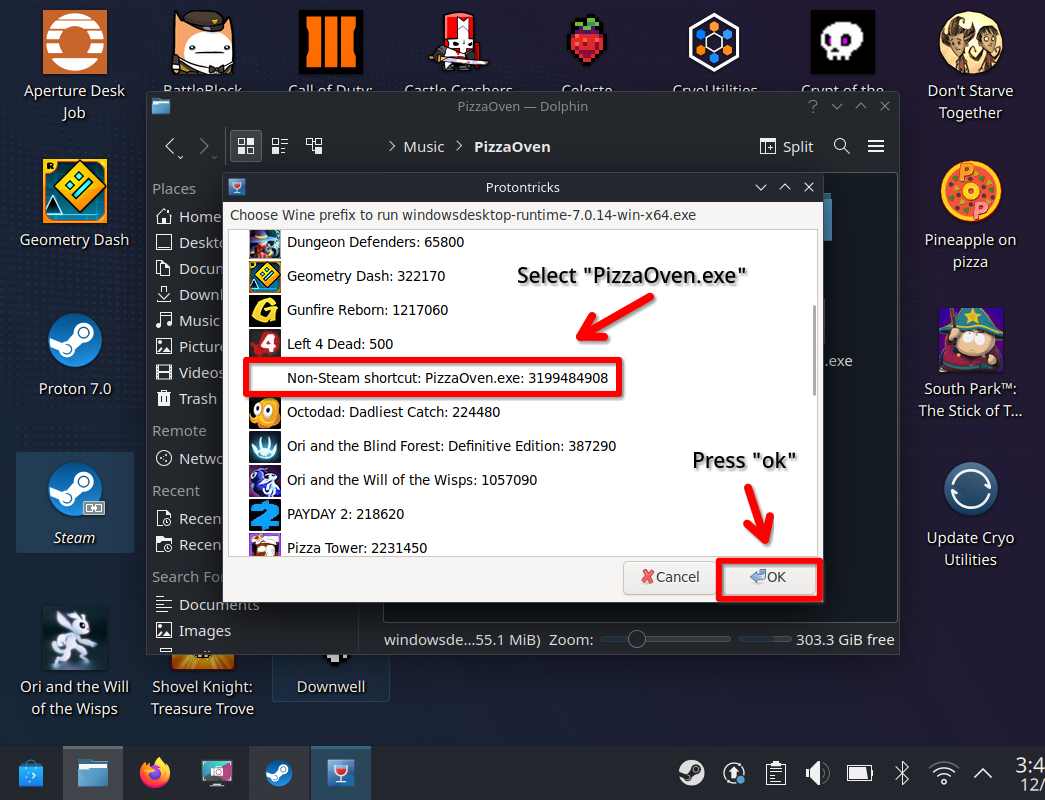
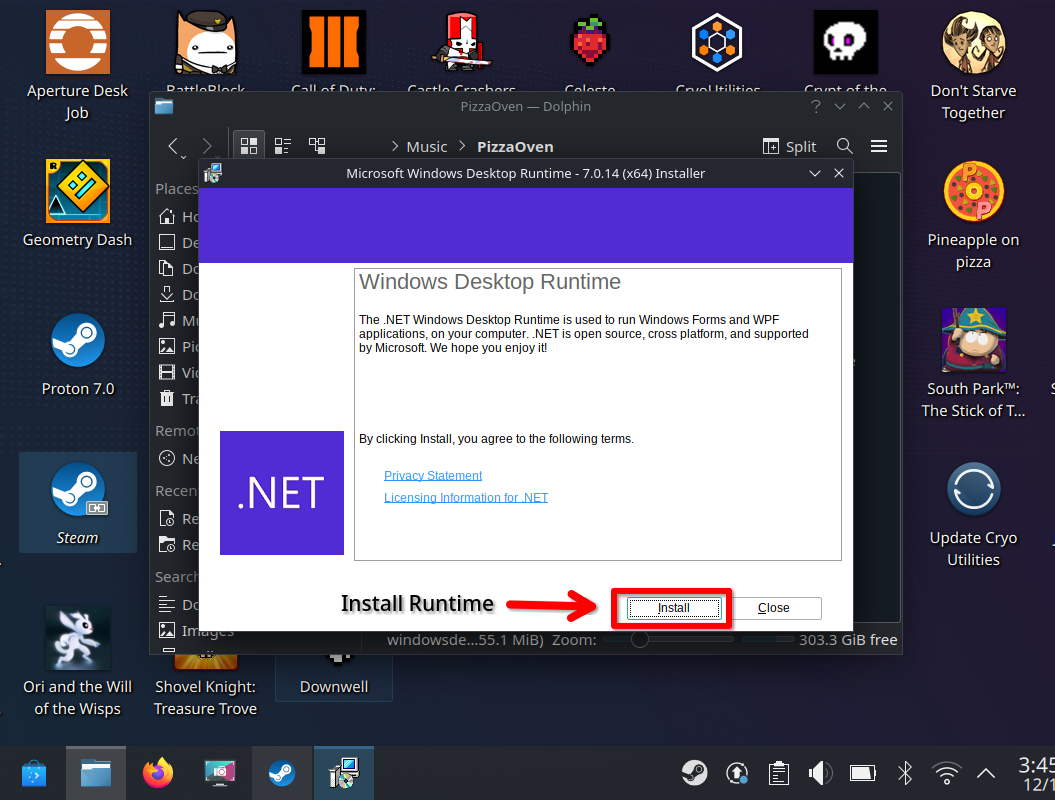
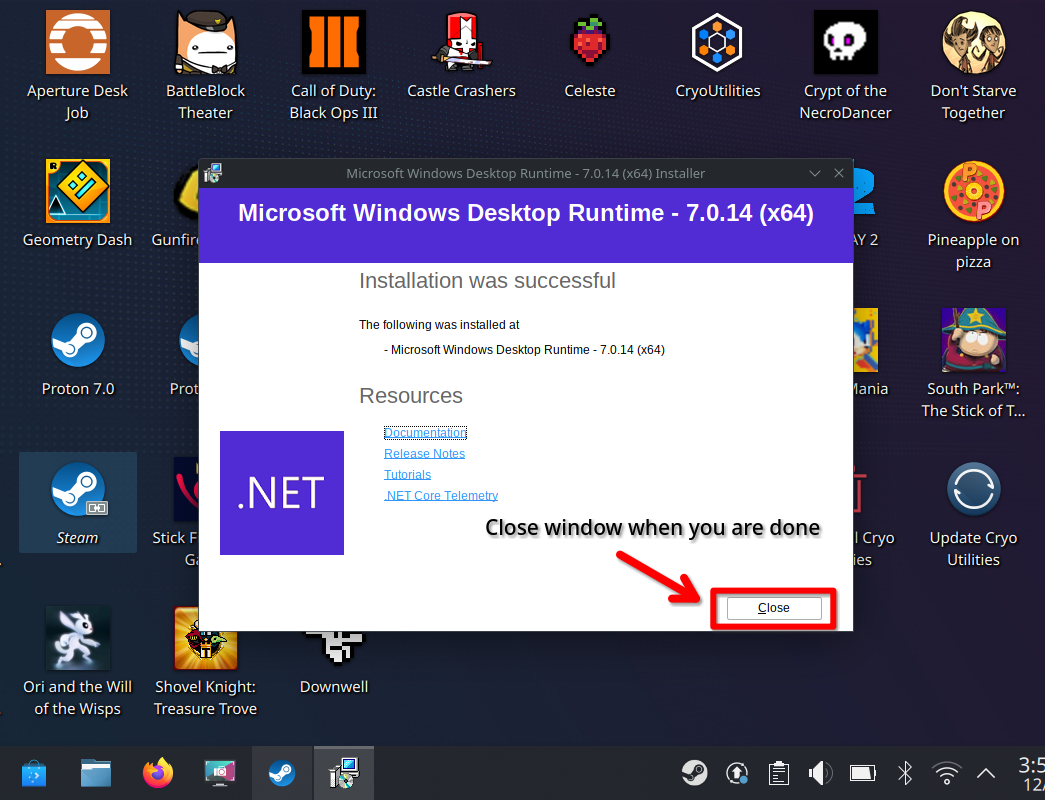
7단계
바탕 화면에 "PizzaTower" 폴더를 추가합니다. (이는 이후 단계에서 필요합니다). 데스크탑에 "PizzaTower" 폴더를 추가하는 가장 쉬운 방법은 Steam으로 이동한 다음 Pizza Tower로 이동하는 것입니다. 라이브러리의 피자 타워 페이지에서 기어를 클릭하거나 탭한 다음 (관리, 그런 다음 로컬 파일 찾아보기)로 이동합니다. 그러면 "PizzaTower" 폴더로 이동됩니다.
여기 창 상단에서 "PizzaTower" 폴더로 이동하는 데 사용된 경로를 볼 수 있습니다. 이는 다음과 같습니다(공유>steam>steamapps>common>pizzatower). 마우스 왼쪽 버튼(R2)을 클릭하거나 “공통”을 탭하세요. 그러면 "공통" 폴더로 이동됩니다.
여기에서 보유하고 있는 모든 Steam 게임의 폴더를 볼 수 있습니다. "피자타워" 폴더를 찾으세요. "PizzaTower" 폴더를 찾으면 폴더를 마우스 왼쪽 버튼으로 클릭(R2, 탭하지 않음)한 상태에서 마우스나 오른쪽 트랙패드를 사용하여 폴더를 바탕화면으로 이동하고 드래그하세요.
바탕 화면에 나타나면 빈 자리에 마우스 왼쪽 버튼을 클릭하거나 R2를 놓습니다. 그렇게 하면 옵션 막대가 나타납니다. "여기에 링크"를 클릭하거나 탭하세요. 이제 바탕 화면에 "PizzaTower" 폴더가 생성됩니다.
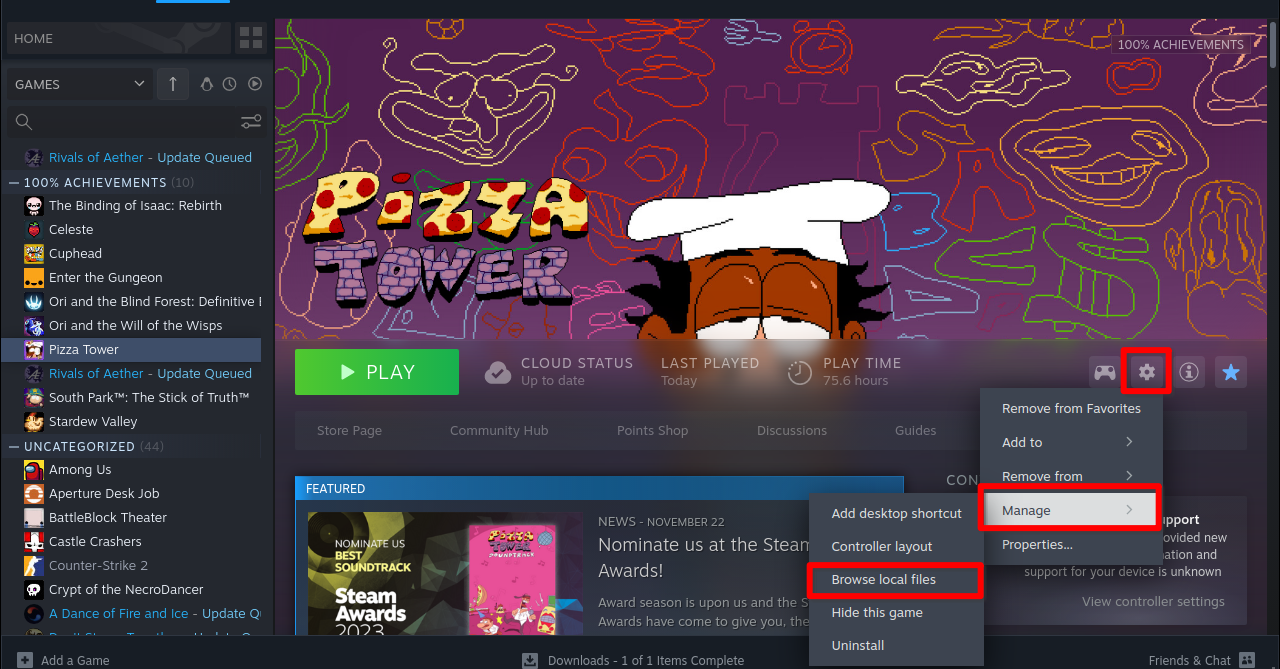
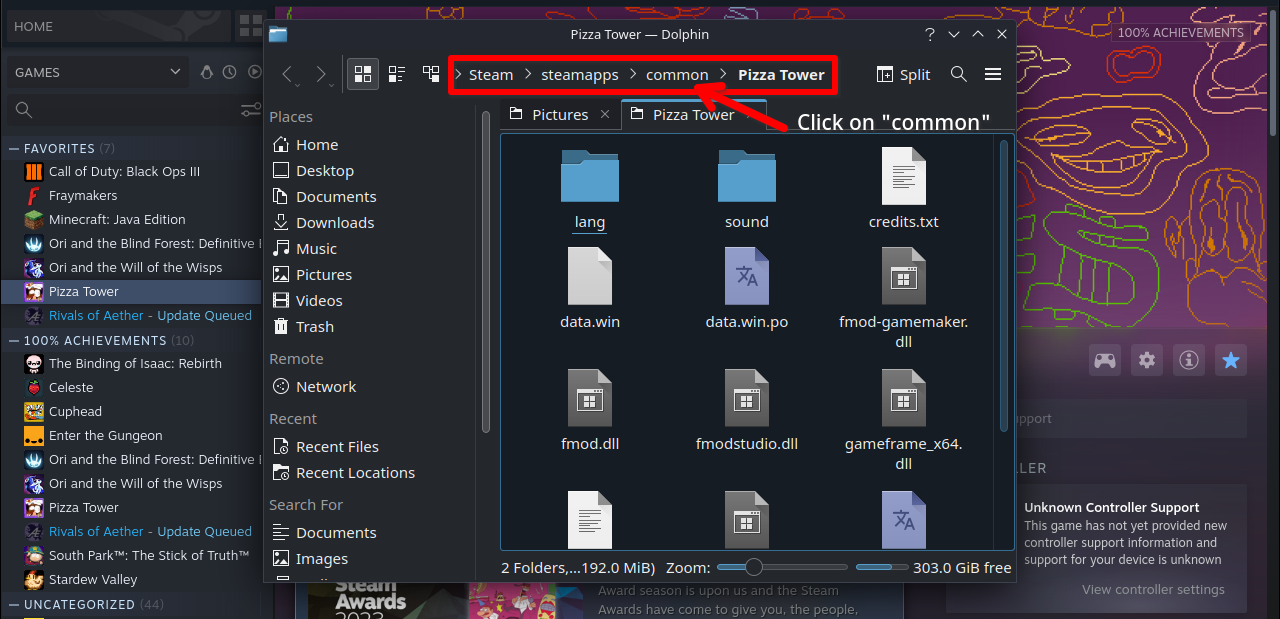
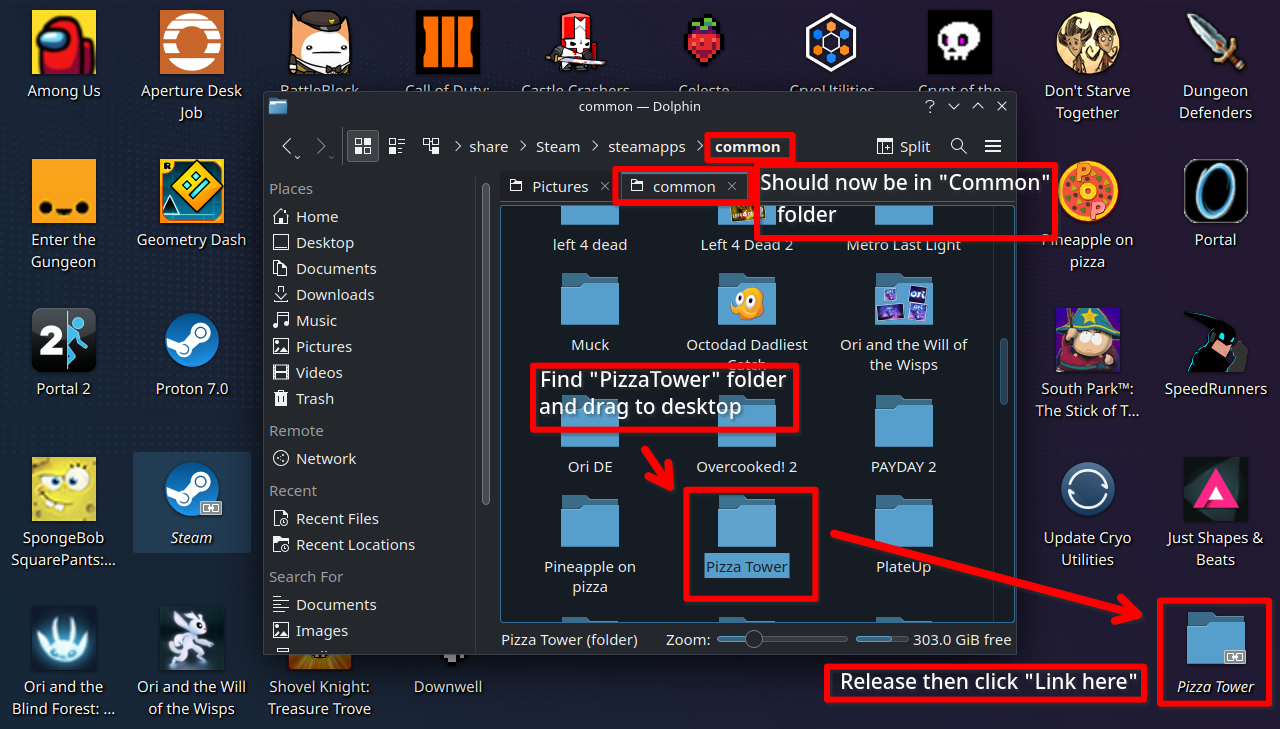
8단계
바탕 화면에 "PizzaTower" 폴더가 있으면 Steam으로 이동하여 "PizzaOven"을 엽니다. 실행하면 파일을 보여주는 창이 나타나야 합니다. 지금은 그냥 닫으세요. 이제 "PizzaOven"이 열릴 것입니다.
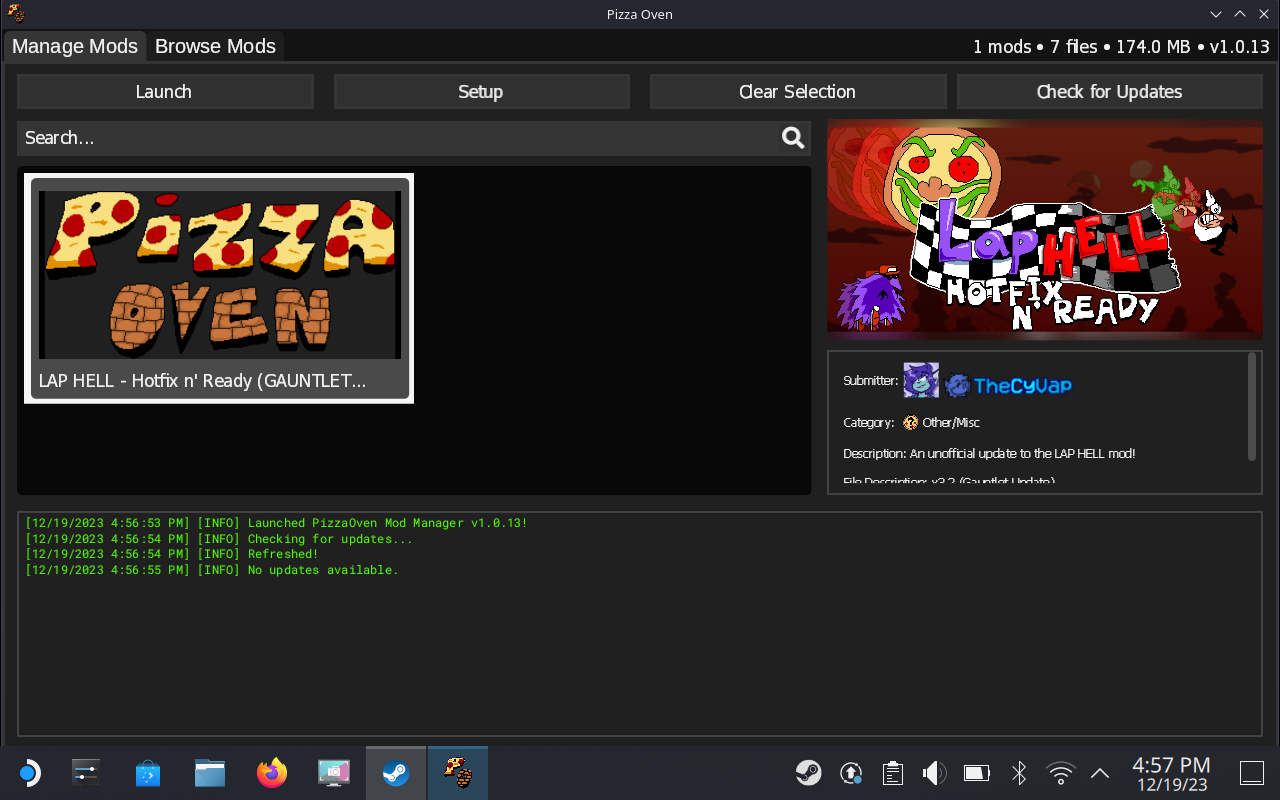
9단계: exe 파일 찾기
이제 "PizzaOven"에 있으므로 "PizzaTower.exe" 파일로 이동해야 합니다. 이렇게 하려면 "설정"을 클릭하세요. 그렇게 하면 파일이 표시됩니다. 여기에서 다음을 클릭하세요:
(내컴퓨터/z:/home/deck/desktop/pizzatower/pizzatowerexe). "PizzaTower.exe" 파일을 찾으면 해당 파일을 선택한 다음 열기를 클릭하세요. 여기에서 “PizzaOven”은 “Pizzatower.exe” 파일을 찾아야 합니다.
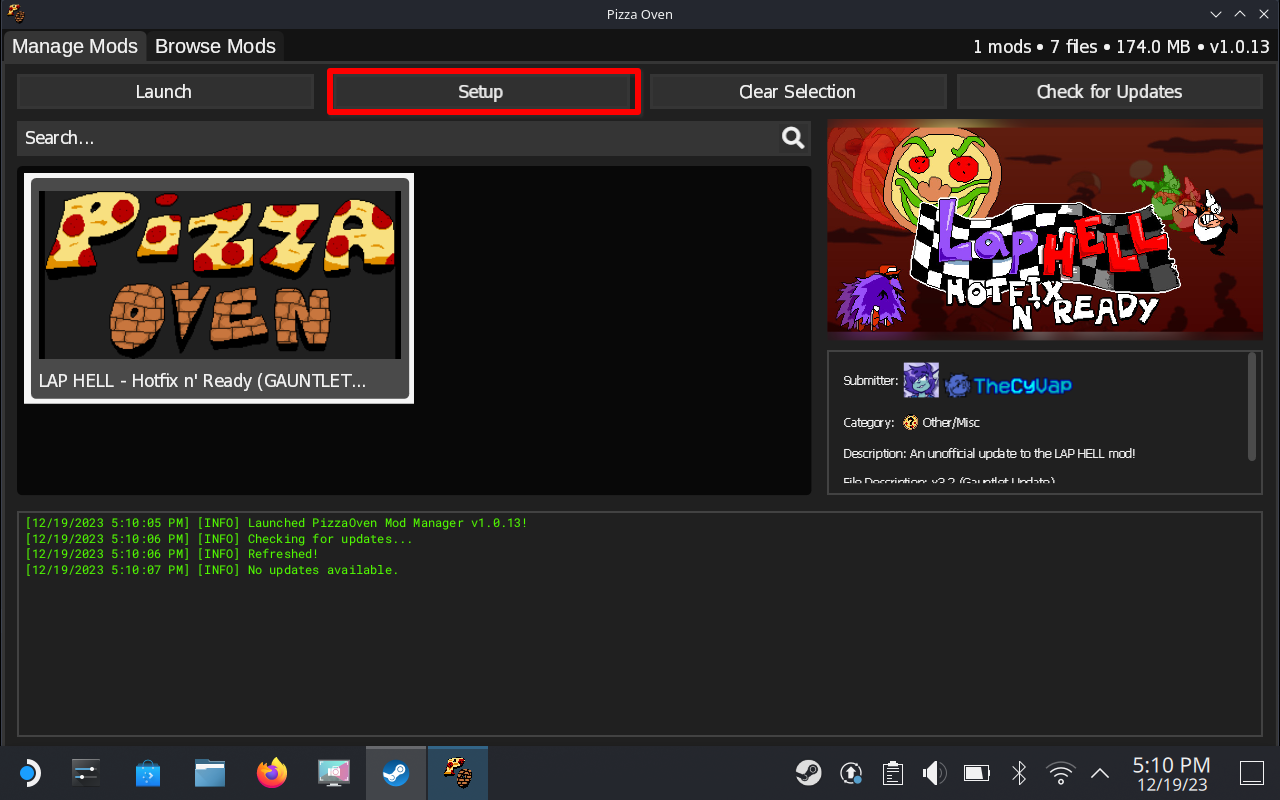
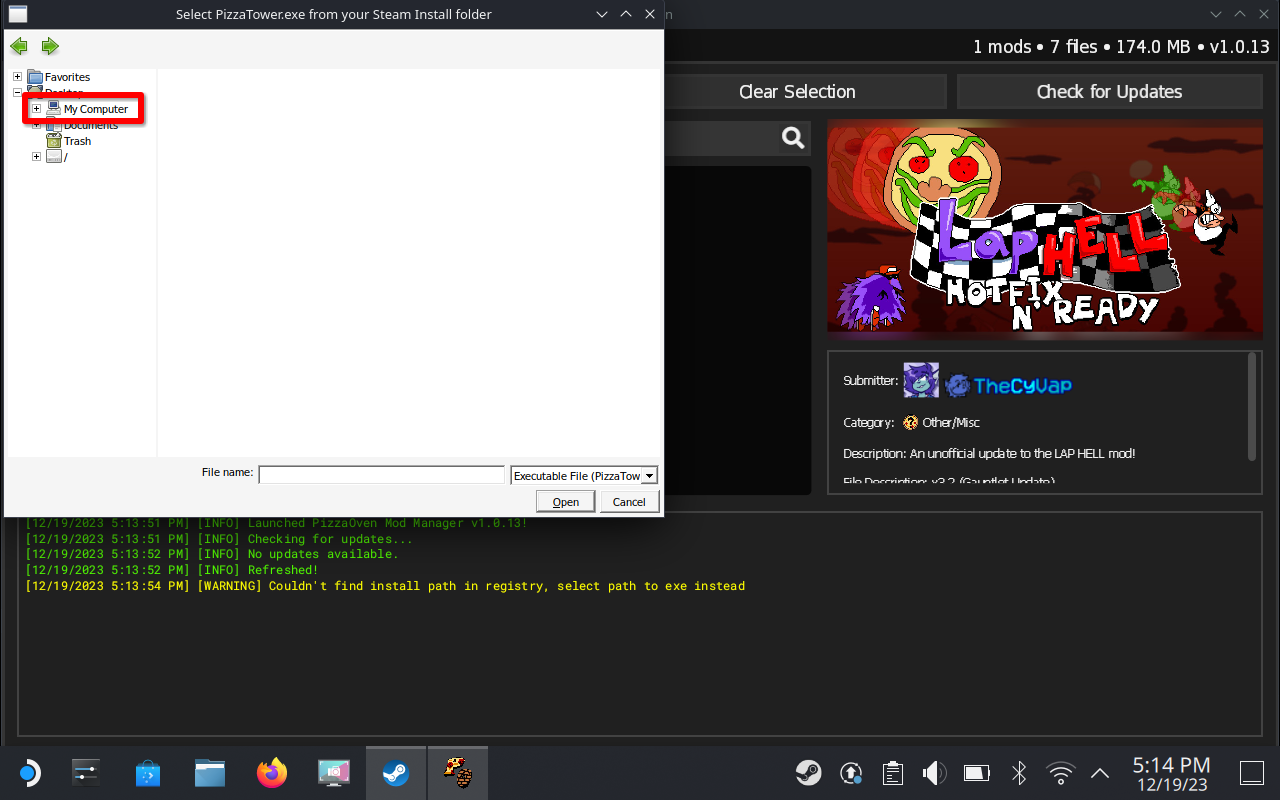
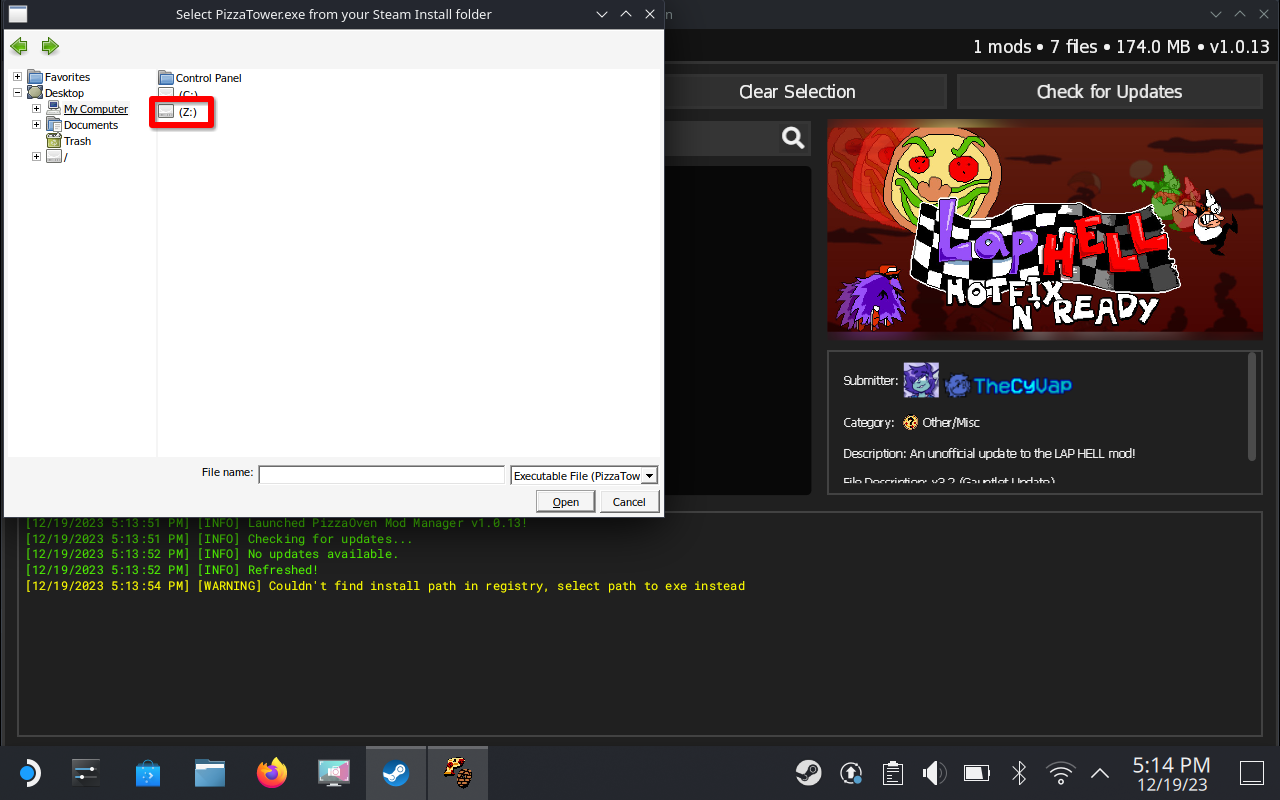
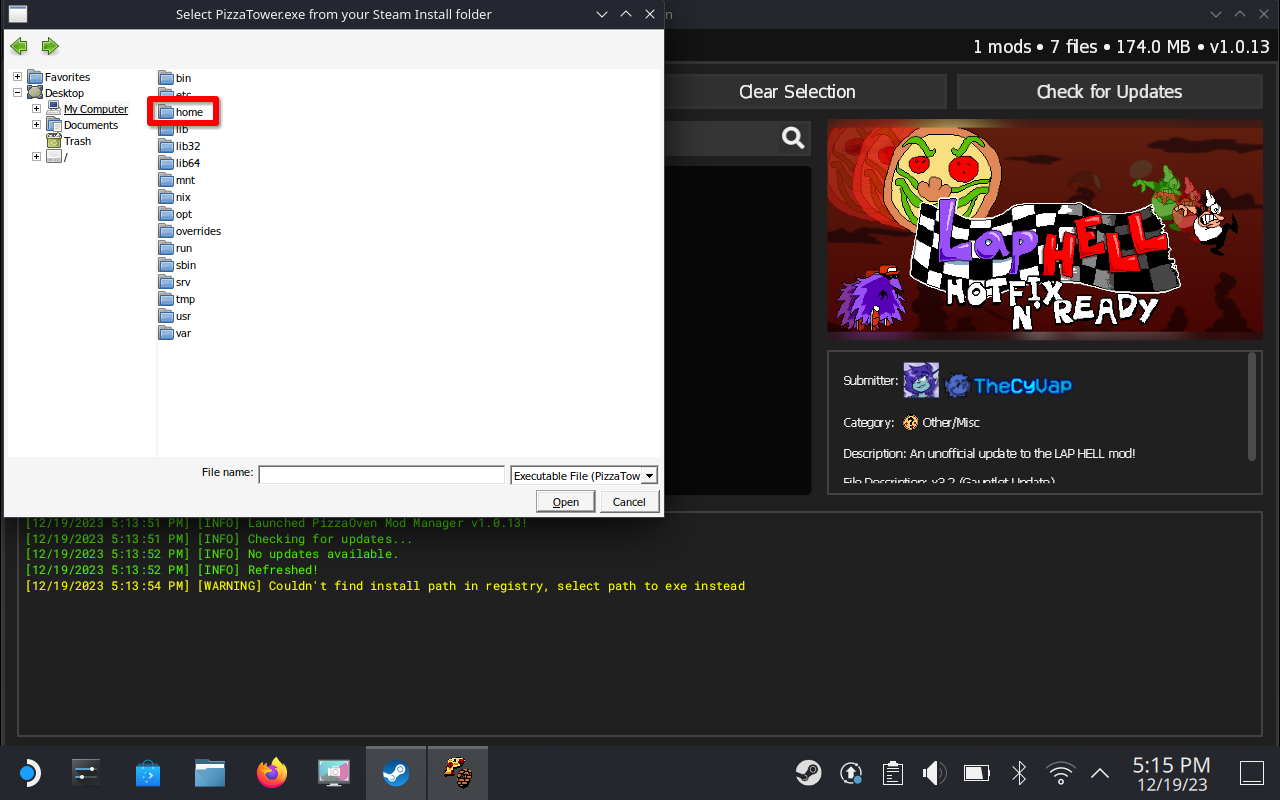
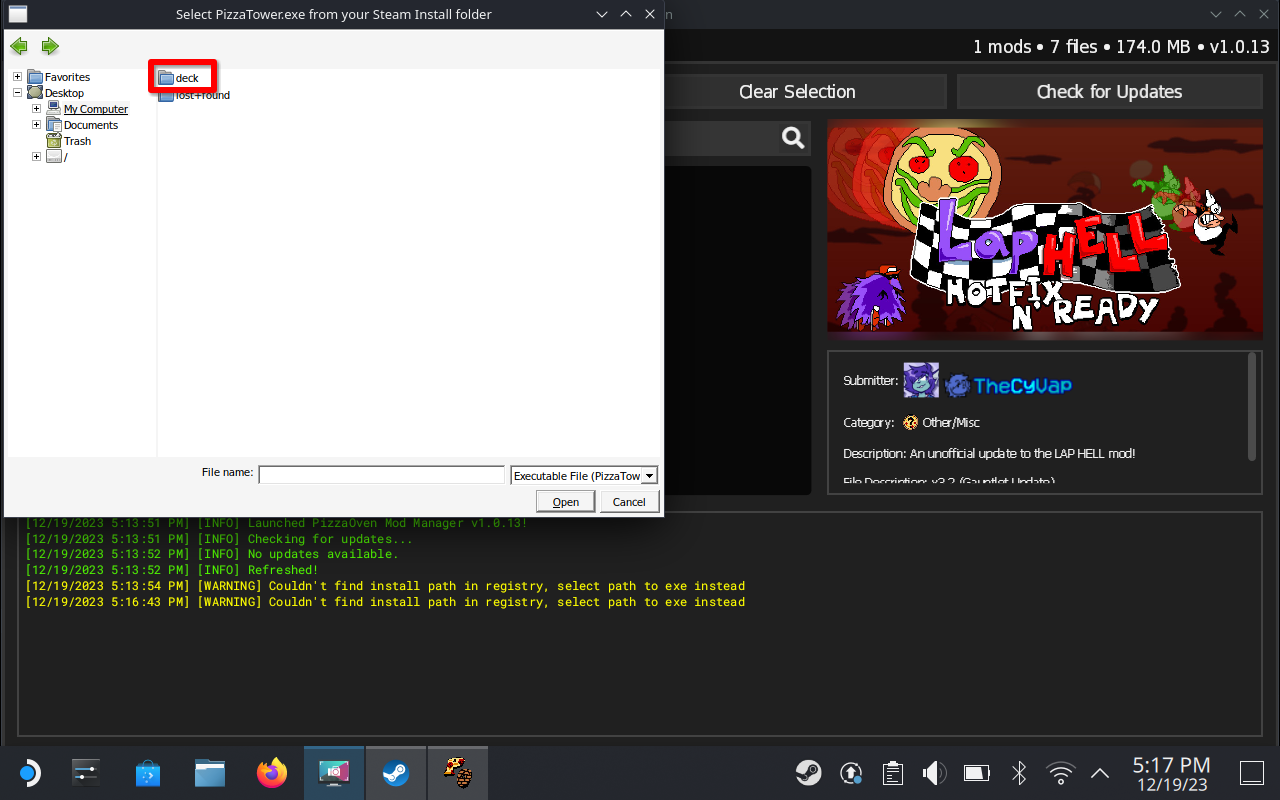
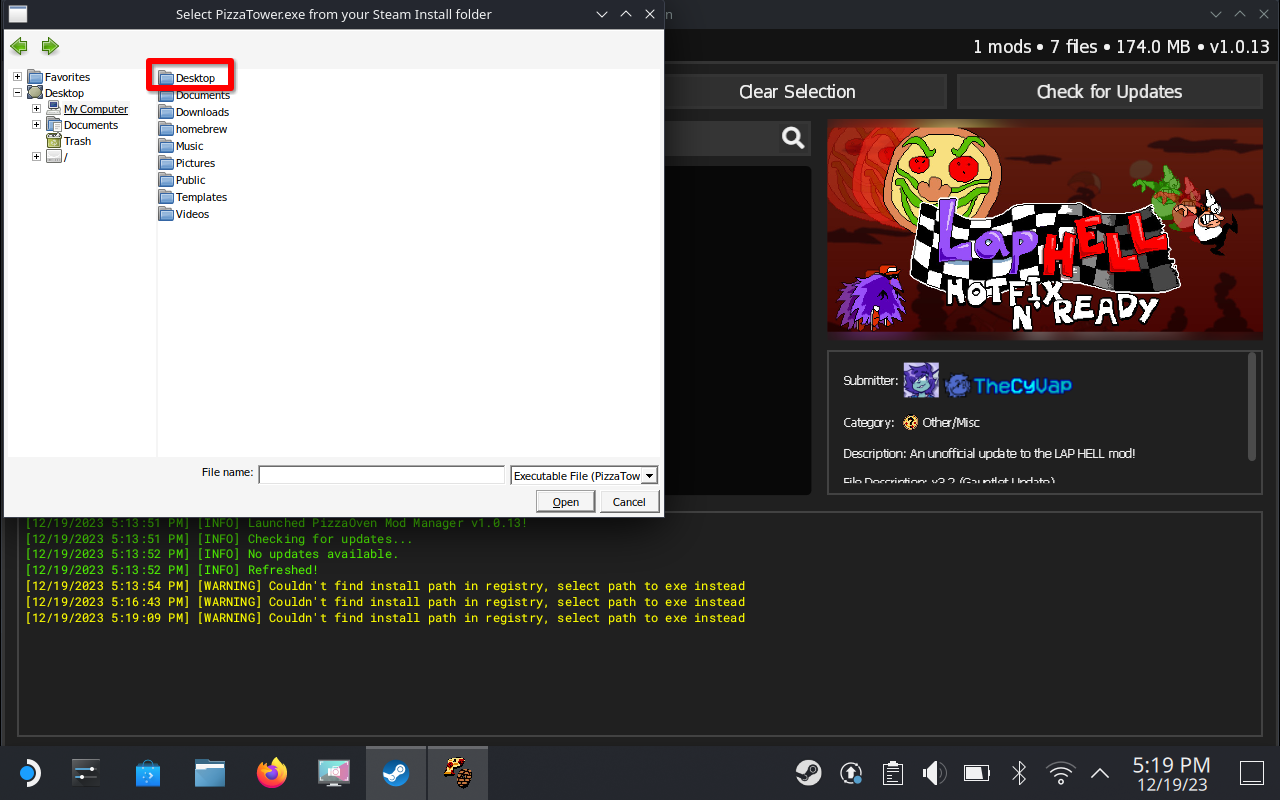

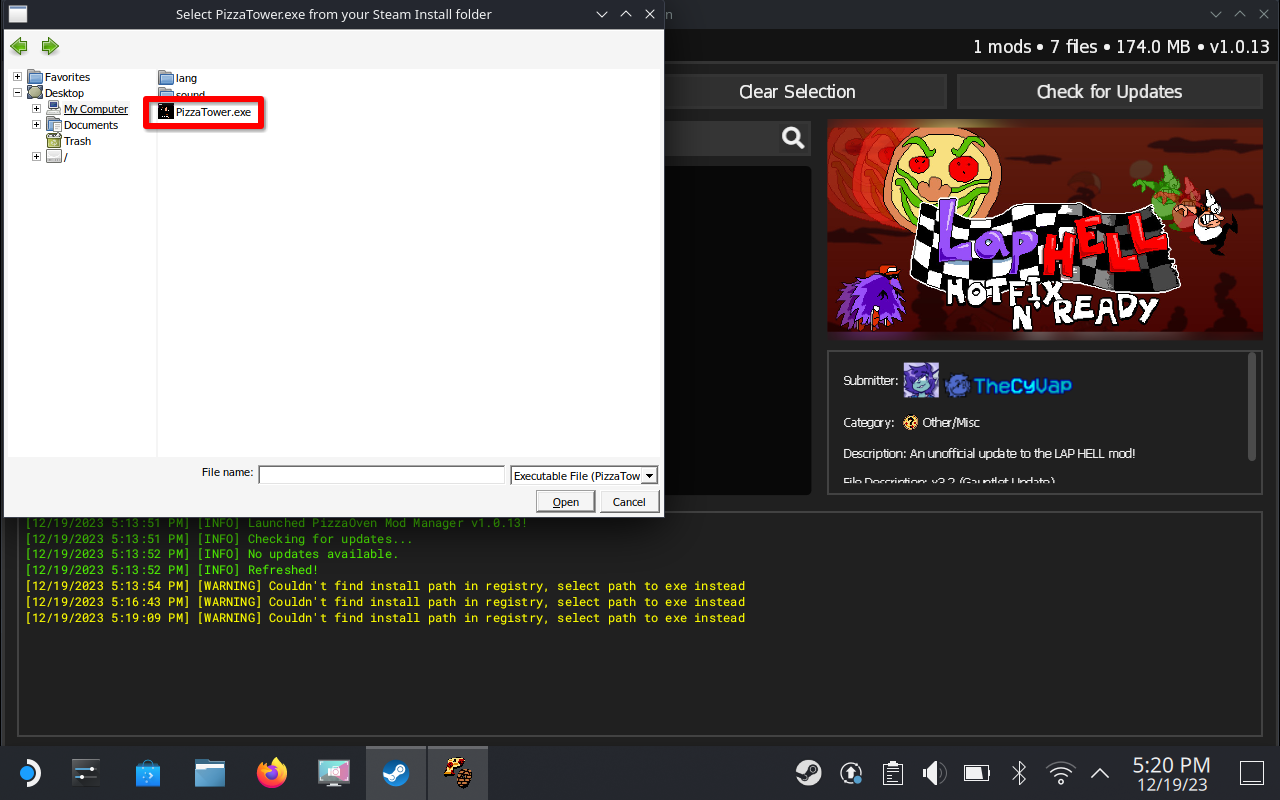
좋은 직장
축하합니다. 이제 Steam 데크에 "PizzaOven"이 생겼습니다. 여기에서 런처에 모드를 직접 설치하거나 Gamebanana를 탐색하고 "PizzaOven" 1클릭 설치 버튼을 사용할 수 있습니다. 이것은 나의 첫 번째 가이드이므로 도움이되기를 바랍니다. 그런데 모드를 다운로드한 후에는 꼭 활성화하세요.
모드 설치
현재 "PizzaOven"에서는 한 번에 하나의 모드만 사용할 수 있습니다.
참고: 현재 모드를 얻으려고 할 때 "PizzaOven"에서 터치스크린이 작동하지 않습니다. 이 부분에는 마우스가 필요합니다. 이것이 나에게만 일어나는 일인지는 확실하지 않지만 만약을 대비해 알려드립니다.
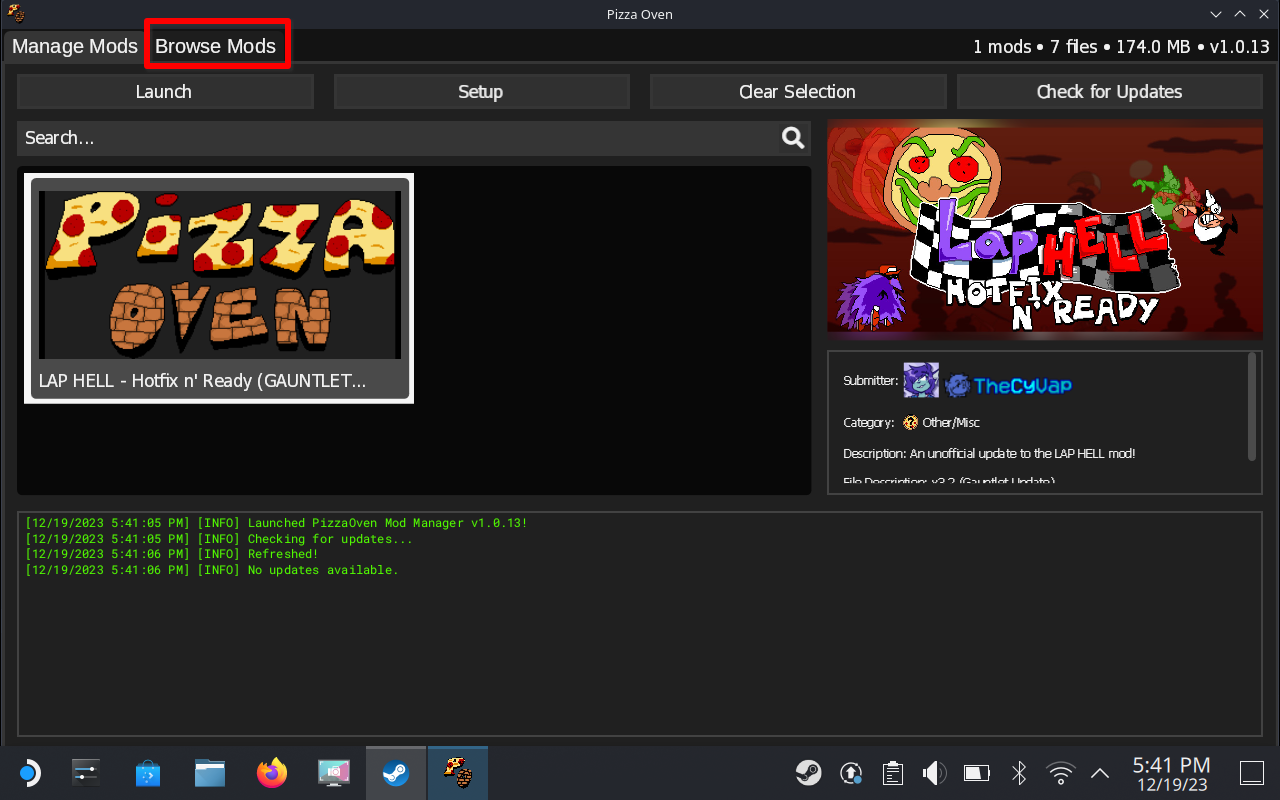
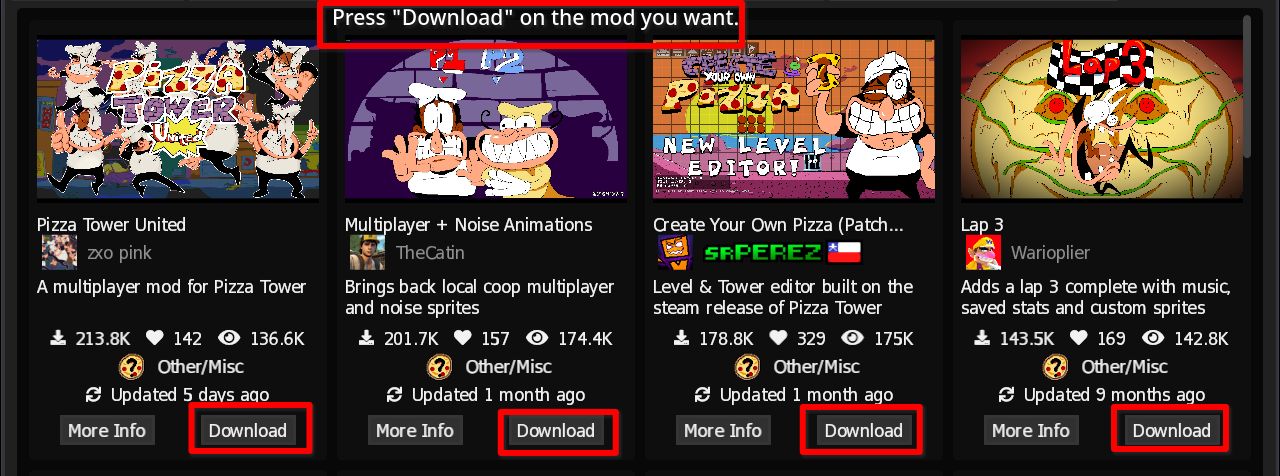
아래로 스크롤하여 Mods Gamebanana 페이지에서 "PizzaOven" 1 클릭 설치를 누를 수도 있습니다.
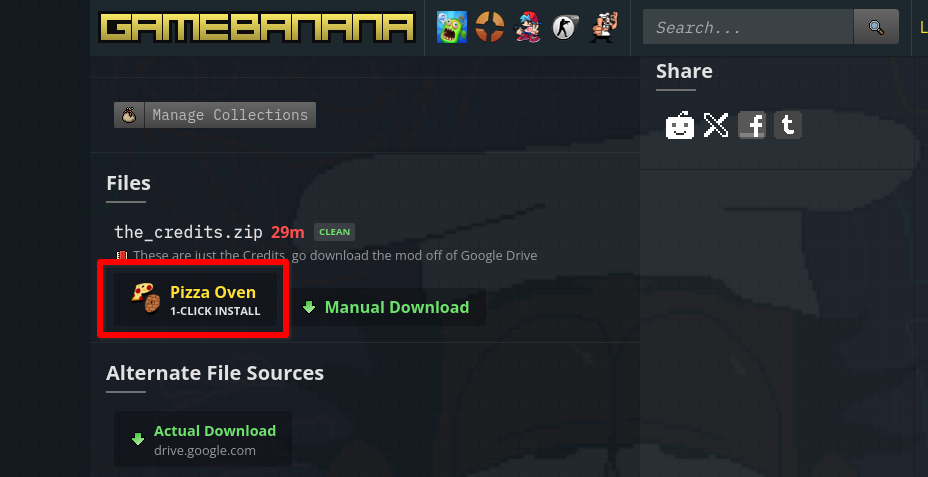
더 많은 가이드: